Samsung SCX-6220, SCX-6320F User Manual [sv]
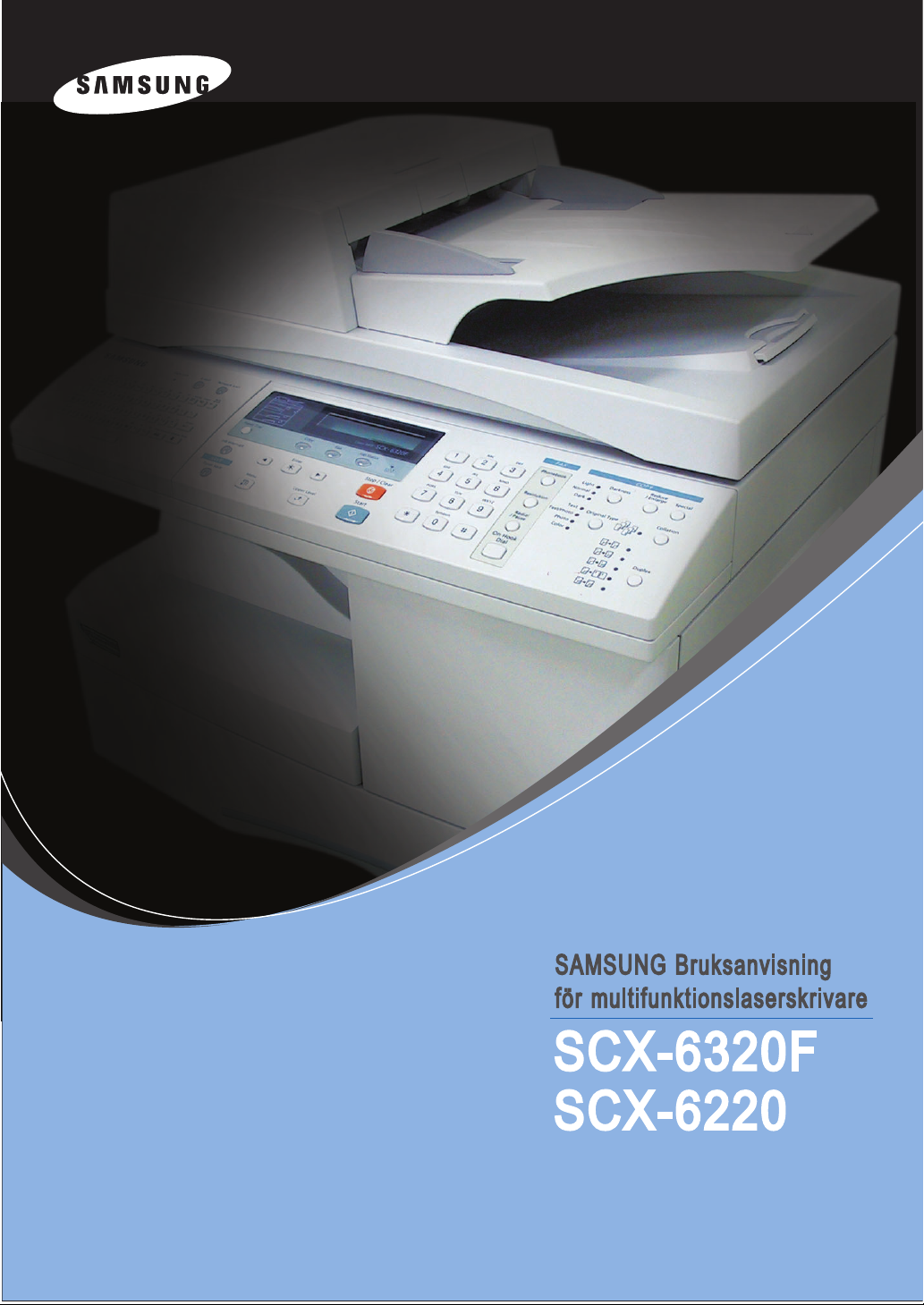
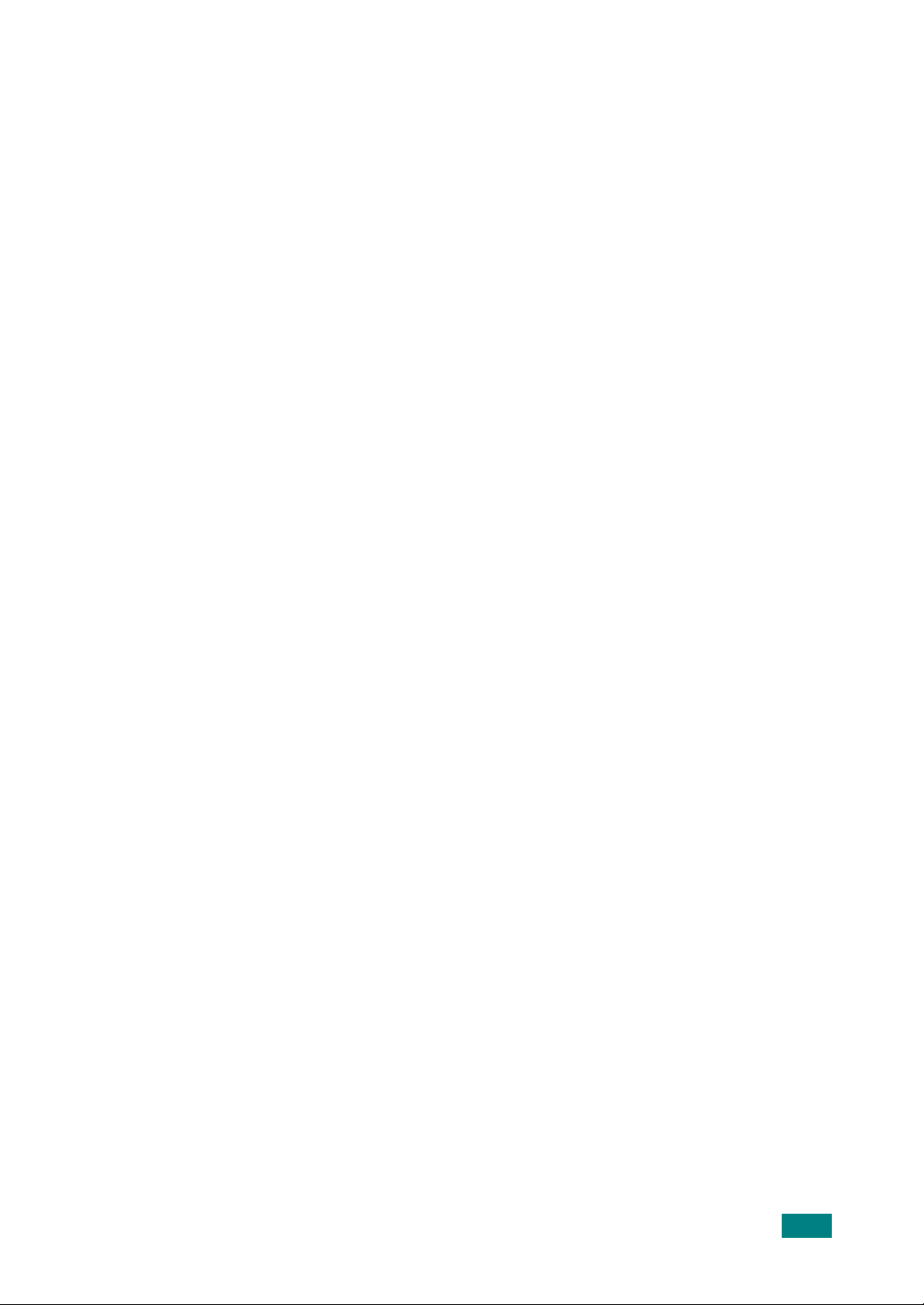
Denna bruksanvisning är endast avsedd för information. All information i denna bruksanvisning
kan ändras utan föregående meddelande. Samsung Electronics är inte ansvarigt för några
ändringar, direkta eller indirekta, som uppstår från eller är relaterade till användningen av
denna bruksanvisning.
© 2005 Samsung Electronics Co., Ltd. Med ensamrätt.
• SCX-6220, SCX- 6320F och Samsungs logotyp är varumärken som tillhör Samsung
Electronics Co., Ltd.
• PCL and PCL 6 är varumärken som tillhör Hewlett-Packard company.
• Microsoft, Windows, Windows 9x, Windows Me, Windows 2000, Windows NT 4.0
och Windows XP är registrerade varumärken som tillhör Microsoft Corporation.
• PostScript 3 är ett varumärke som tillhör Adobe System, Inc.
•UFST
®
och MicroType™ är registrerade varumärken som tillhör Agfa-divisionen
iBayer Corp.
• T rueType, LaserWriter och Macintosh är varumärken som tillhör Apple Computer, Inc.
• Alla övriga varumärken eller produktnamn är varumärken som tillhör respektive
företag eller organisationer.
i
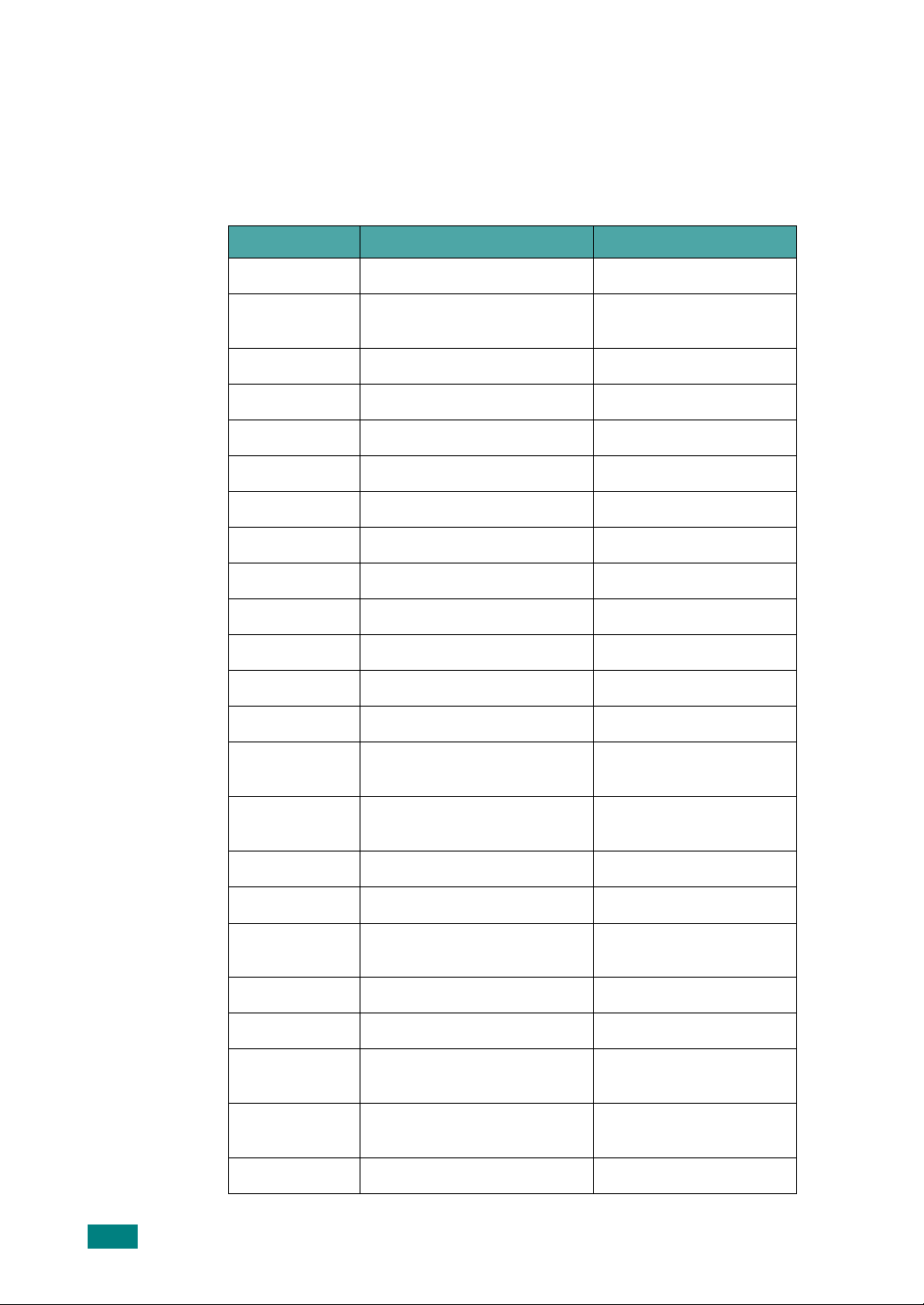
Contact SAMSUNG WORLD
WIDE
If you have any comments or questions regarding Samsung products, contact
the SAMSUNG customer care center.
Country Customer Care Center Web Site
CANADA 1-800-SAMSUNG (7267864) www.samsung.com/ca
MEXICO 01-800-SAMSUNG
(7267864)
U.S.A 1-800-SAMSUNG (7267864) www.samsung.com
ARGENTINE 0800-333-3733 www.samsung.com/ar
BRAZIL 0800-124-421 www.samsung.com/br
CHILE 800-726-7864 (SAMSUNG) www.samsung.com/cl
COSTA RICA 0-800-507-7267 www.samsung.com/latin
ECUADOR 1-800-10-7267 www.samsung.com/latin
EL SALV ADO R 800-6225 www.samsung.com/latin
GUA T EMALA 1-800-299-0013 www.samsung.com/latin
JAMAICA 1-800-234-7267 www.samsung.com/latin
PANAMA 800-7267 www.samsung.com/latin
PUERTO RICO 1-800-682-3180 www.samsung.com/latin
REP.
DOMINICA
TRINIDAD &
TOBAGO
1-800-751-2676 www.samsung.com/latin
1-800-7267-864 www.samsung.com/latin
www.sam sung. com / mx
VENEZUELA 1-800-100-5303 www .sam sung.com/ latin
BELGIUM 02 201 2418 www.samsung.com/be
CZECH
REPUBLIC
DENMARK 38 322 887 www.samsung.com/dk
FINLAND 09 693 7 9 554 www.samsung.com/fi
FRANCE 08 25 08 65 65
GERMANY 01805 - 121213
HUNGARY 06 40 985 985 www.samsung.com/hu
ii
ii
844 000 844 www.samsung.com/cz
www.sam sung. com / fr
(€ 0,15/min)
www.sam s ung.d e
(€ 0,12/min)
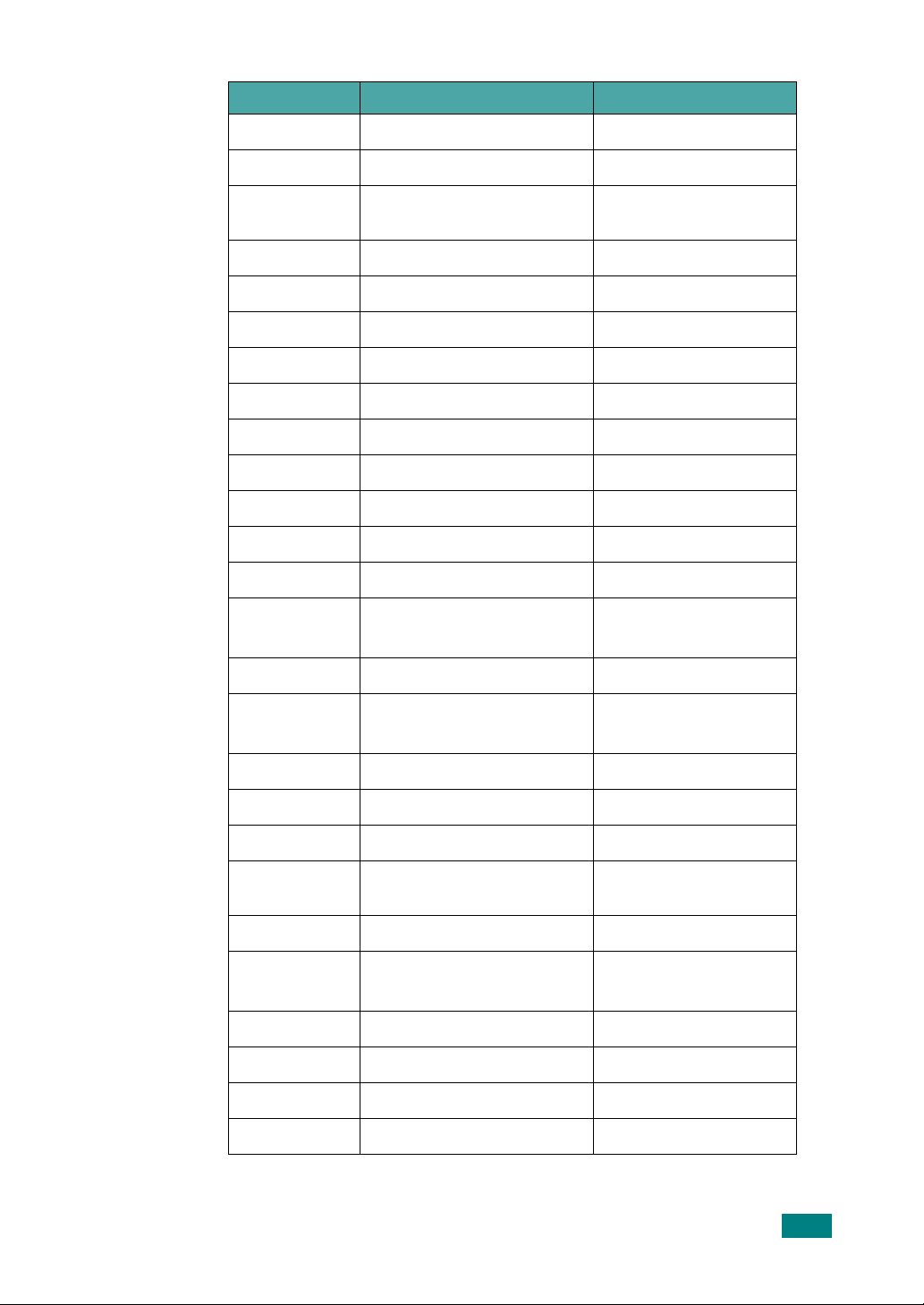
Country Customer Care Center Web Site
ITALIA 199 153 153 www.sam s ung.com/it
LUXEMBURG 02 261 03 710 www.samsung.lu
NETHERLANDS 0900 20 200 88
(€ 0,10/min)
NORWAY 231 627 22 www.samsung.com/no
POLAND 0 801 801 881 www.samsung.com/pl
PORTUGAL 80 8 200 128 www.samsung.com/pt
SLOVAKIA 0850 123 989 www.samsung.com/sk
SPAIN 902 10 11 30 www. samsung.com/es
SWEDEN 08 585 367 87 www.samsung.com/se
U.K 0870 242 0303 www.samsung.com/uk
RUSSIA 8-800-200-0400 www.samsung.ru
UKRAINE 8-800-502-0000 www.samsung.com/ur
AUSTRALIA 1300 362 603 www.samsung.com/au
CHINA 800-810-5858
010- 6475 1880
HONG KONG 2862 6001 www.samsung.com/hk
INDIA 3030 8282
1600 1100 11
www.sam sung. com / nl
www.samsung.com.cn
www.sam sung. com / in
INDONESIA 0800-112-8888 www.samsung.com/id
JAPAN 0120-327-527 www.samsung.com/jp
MALAYSIA 1800-88-9999 www.samsung.com/my
PHILIPPINES 1800-10-SAMSUNG
(7267864)
SINGAPORE 180 0-SAMSU NG (7267864) www.samsung.com/sg
THAILAND 1800-29-3232
02-689-3232
TAIWAN 0800-329-999 www.samsung.com/tw
VIETNAM 1 800 588 889 www.samsung.com/vn
SOUTH AFRICA 0860 7267864 (SAMSUNG) www.samsung.com/za
U.A.E 800SAMSUNG (7267864) www.samsung.com/mea
www.sam sung. com / ph
www.sam sung. com / th
iii
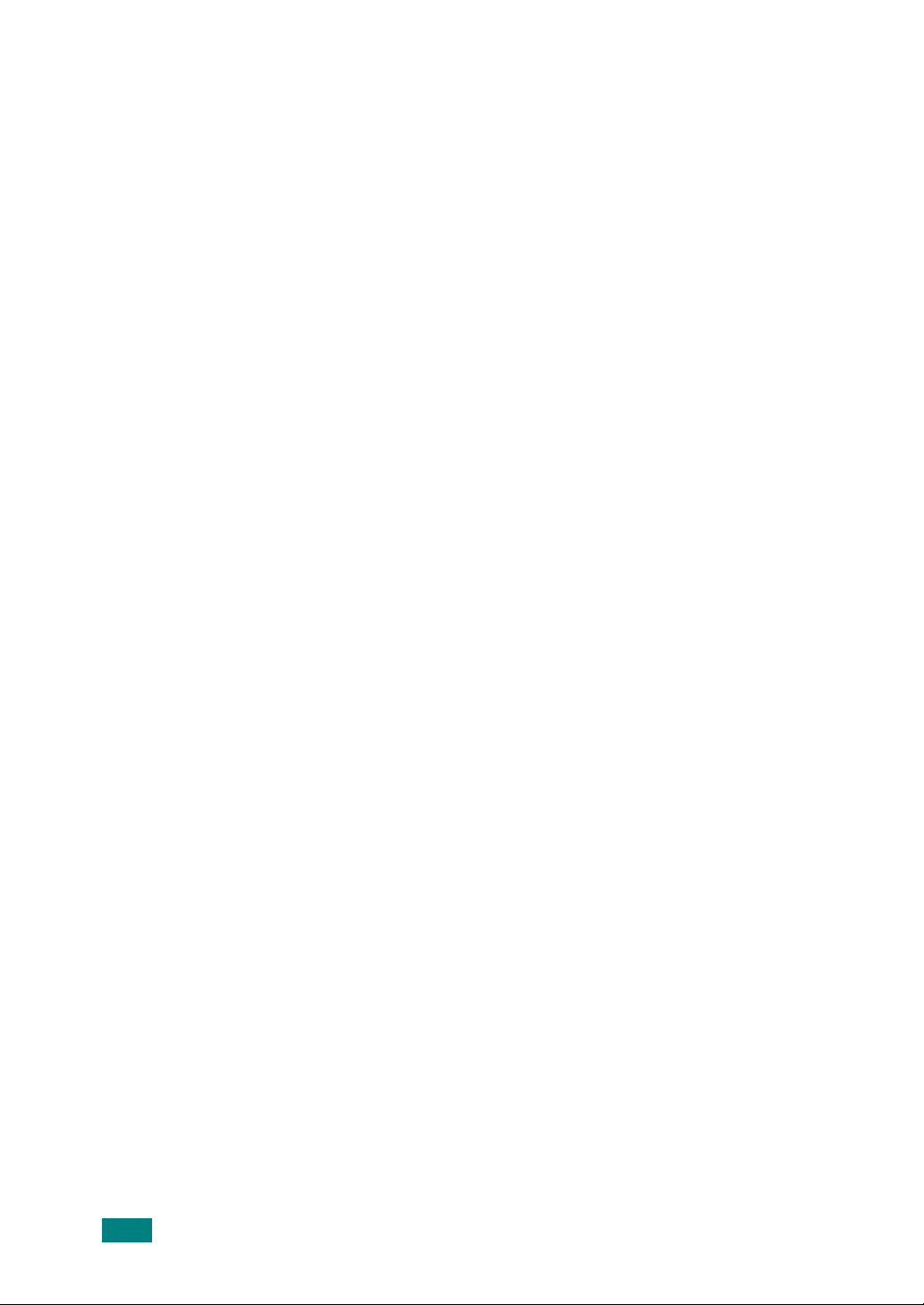
INNEHÅLL
Kapitel 1:
Kapitel 2:
KOMMA IGÅNG
Uppackning ......................................................... 1.2
Komponenternas placering ........................... ..... .... 1.4
Vy framifrån ................................................... 1.4
Vy bakifrån .................................................... 1.5
Kontrollpanelens funktioner ................................... 1.6
Utföra anslutningar ................................ .............. 1.8
Installera trumpatronen och tonerkassetten ........... 1.11
Slå på maskinen ................................................. 1.14
Fylla på papper .................................................. 1.14
Ställa in pappersstorlek och -typ ........................... 1.17
Ändra språket på skärmen ................................... 1.17
Använda sparlägen ............................................. 1.18
Ekonomiläge ................................................. 1.18
Lågeffektläge ................................................ 1.18
CCD-lågeffektläge .......................................... 1.19
Paustid ......................................................... 1.19
Ställa in måttenhet ............................................. 1.20
INSTALLERA PROGRAMVARAN
iv
Kapitel 3:
Om Samsung-programvara ..................... .............. 2.2
Systemkrav ........................................................ 2.3
Installera Samsung-programvara ........................... 2.4
Installera Samsung SmarThru .......................... 2.7
Reparera programvaror ........................................ 2.9
Ta bort programvara ........................................... 2.10
Avinstallera MFP-drivrutinen ............................ 2.10
Avinstallera Samsung SmarThru ...................... 2.11
PAPPERSHANTERING
Välja utskriftsmaterial .......................................... 3.2
Riktlinjer för papper ............................................. 3.3
Fylla i papper i papperskassetten ........................... 3.4
Använda det manuella inmatningsfacket ............ 3.6
Ställa in pappersstorlek för kopiering ...................... 3.9
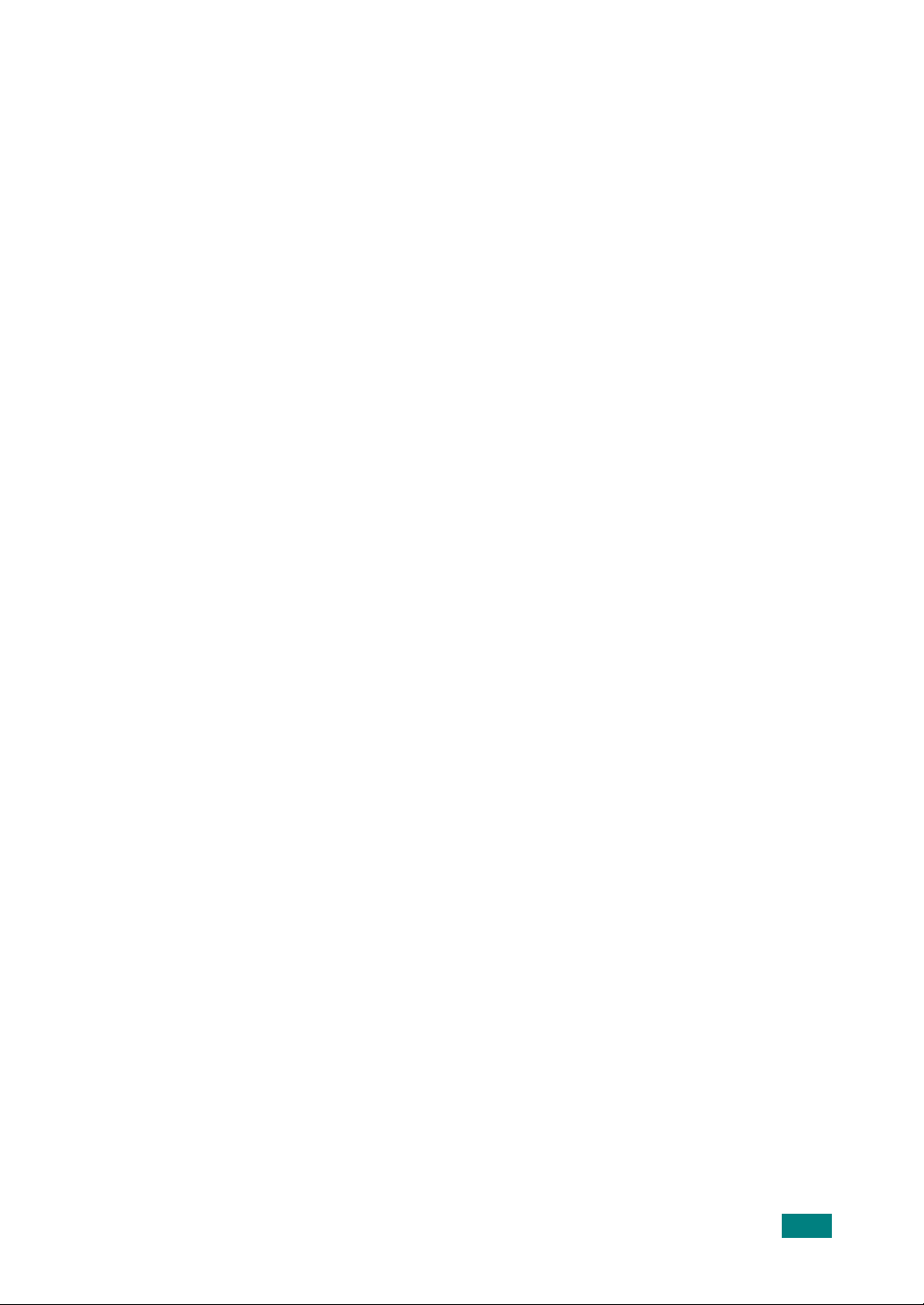
Kapitel 4:
KOPIERING
Fylla på papper för kopiering ................................. 4.2
Välja ett pappersfack ........................................... 4.2
Göra kopior via den dubbelsidiga
automatiska dokumentmataren ............................. 4.3
Göra kopior via glasplattan ................................... 4.4
Ställa in kopieringsalternativ ................................. 4.6
Ändra kontrast ............................................... 4.6
Ändra kopieringsstorlek ................................... 4.7
Välja dokumenttyp .......................................... 4.8
Sortera kopior .................... ............................ 4.9
Kopiera ett dubbelsidigt dokument .................... 4.9
Använda funktionerna i kopieringsmenyn ............... 4.11
Ändra standardinställnignar ............................. 4.11
Ändra bildläge ............................................... 4.12
Kopiera bundna dokument .............................. 4.13
Använda Autoreducering ......................... ..... ... 4.13
Lägga till omslag ........................................... 4.14
Kopiera stordior ............................................. 4.15
Använda särskilda kopieringsfunktioner ................. 4.16
Klonkopiering ................................................ 4.16
Autoanpassad kopiering .................................. 4.17
Kopiera 2-upp ............................................... 4.18
Affischkopiering ............................................. 4.18
Kopiera ID-kort ............................................. 4.19
Använda avbrott ................................................. 4.20
Övervaka status för dubbla jobb ........................... 4.20
Kapitel 5:
UTSKRIFT
Skriva ut ett dokument ......................................... 5.2
Avbryta ett utskriftsjobb .................................. 5.5
Använda en Favoritinställning ........................... 5.6
Använda Hjälp ....................................... ......... 5.6
Skrivarinställningar .............................................. 5.7
Komma åt skrivarinställningar .......................... 5.7
Flikar för skrivarinställningar ............................ 5.8
Ställa in Pappersegenskaper .................................. 5.9
Ställa in Grafikegenskaper ................................... 5.11
Skriva ut flera sidor på ett pappersark ................... 5.14
Skriva ut ett förminsk a t e l l e r först o r a t d o k u m e n t ....... 5.15
Anpassa ett dokument efter en vald pappersstorlek ..... 5.16
Skriva ut Affischer .............................................. 5.17
Utskrift på papperets båda sidor ........................... 5.18
v
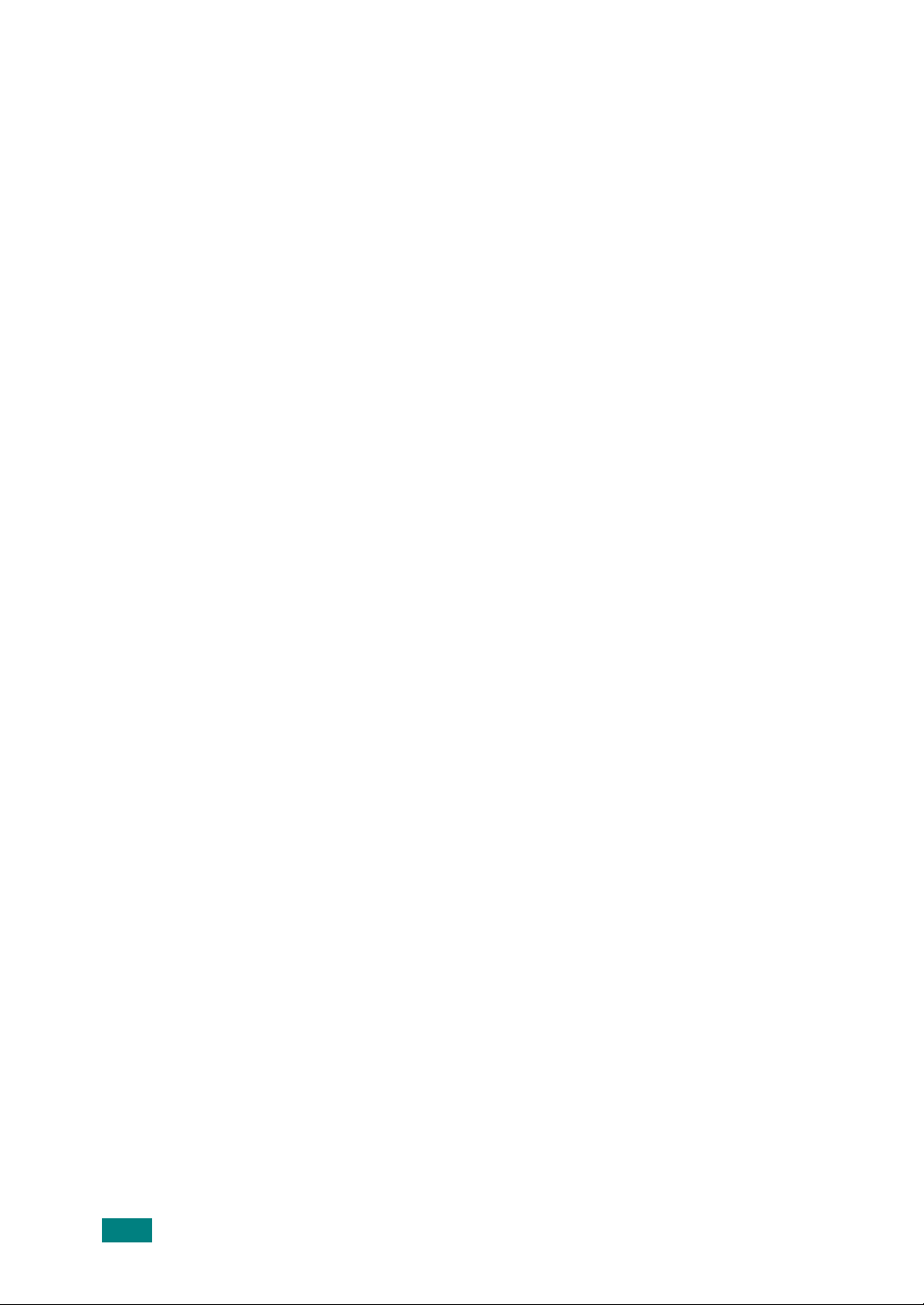
Skriva ut häften ................................................. 5.20
Använda vattenstämplar ...................................... 5.21
Använda en befintlig vattenstämpel .................. 5.21
Skapa en vattenstämpel ................................. 5.22
Redigera en vattenstämpel ............................. 5.23
Ta bort en vattenstämpel ................................ 5.23
Använda överlägg ............................................... 5.24
Vad är överlägg? ........................................... 5.24
Skapa ett nytt överlägg .................................. 5.24
Använda ett överlägg ..................................... 5.26
Ta bort ett överlägg ....................................... 5.27
Ställa in en lokalt delad skrivare ........................... 5.28
I Windows 9x/Me ........................................... 5.28
I Windows NT 4.0/2000/XP ............................. 5.29
Kapitel 6:
Kapitel 7:
SKANNING
Grundläggande skanning .................................. .... 6.2
Skanna med hjälp av Samsung SmarThru ............... 6.2
Skanningsprocedur med program som stöder TWAIN ... 6.5
Skanna med hjälp av WIA-drivrutinen .................... 6.6
Skanna med Network Scan ................................... 6.7
Om Network Scan ........................................... 6.7
Installera programmet Network Scan ................ 6.7
Skanna med Network Scan .............................. 6.9
Ställa in tidsgränsen för Network Scan .............. 6.10
UNDERHÅLL
Rengöring av maskinen ........................................ 7.2
Rengöra utsidan ............................................. 7.2
Rengöra skannerenheten ................................. 7.2
Förväntad kassettlivslängd .................................... 7.3
Byta tonerkassetten ............................................. 7.3
Ställa in att ignorera meddelandet
att tonern är slut ................................................. 7.6
Byta ut trumpatronen ........................................... 7.7
Kontrollera serienummer ...................................... 7.9
Justera gråskalan ................................................ 7.9
Ställa in varning för låg tonernivå ......................... 7.10
Förbrukningsmaterial och utbytesdelar .................. 7.11
vi
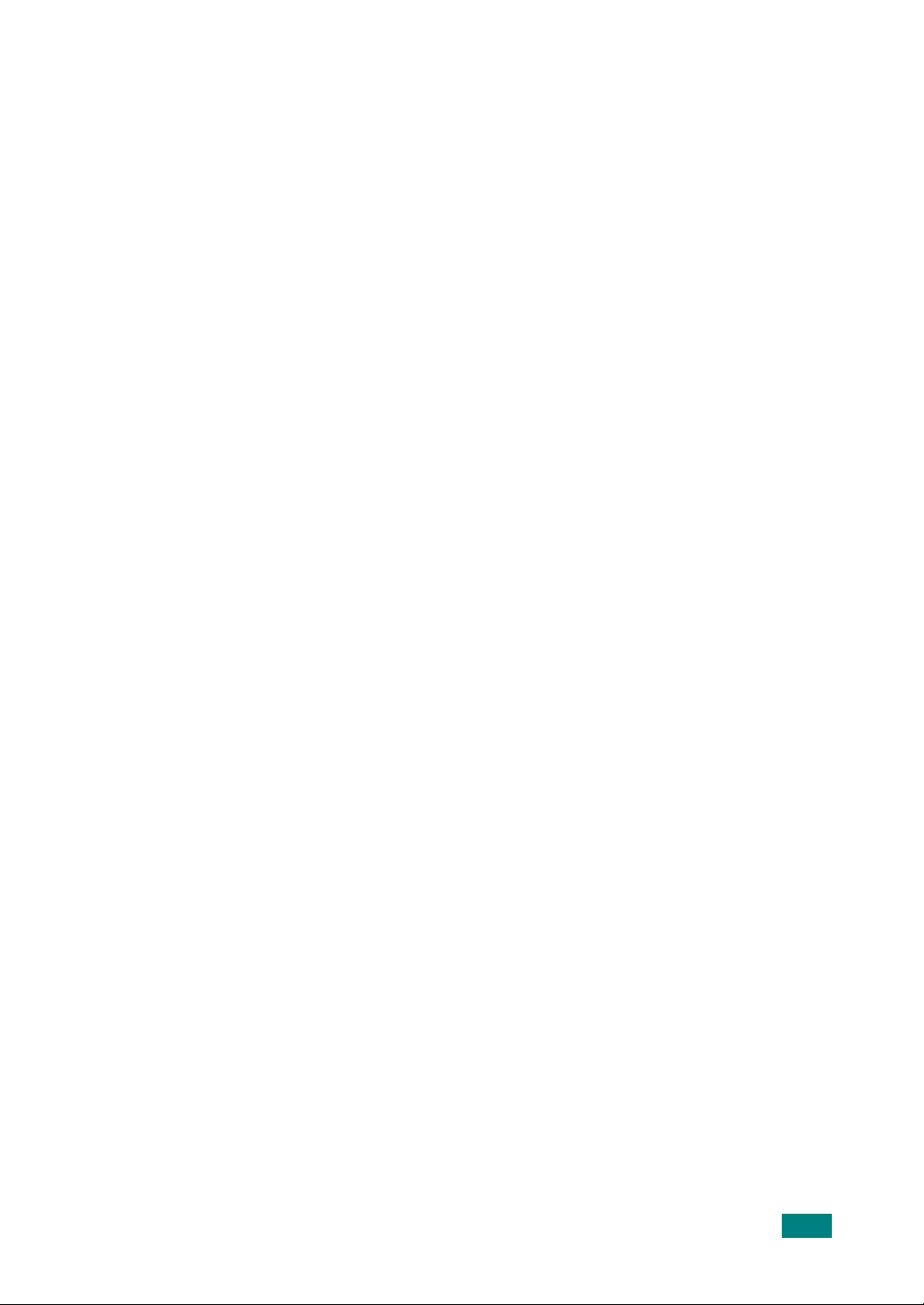
Systemadministrationsverktyg .............................. 7.12
Lösenordsskydd ............................................. 7.12
Avdelningskod ............................................... 7.13
Extra tillgång ................................................ 7.14
Ändra lösenord .............................................. 7.15
Rensa minnet ................................................ 7.15
Ställa in funktionen för avisering med e-post .......... 7.15
Ställa in fliken Machine Settings ....................... 7.16
Göra inställningar på fliken Contact Information ..... 7.18
Kapitel 8:
FELSÖKNING
Problemlösning .................................................... 8.2
Dokumenttrassel ................................................. 8.2
Trassel vid inmatningen ................................... 8.2
Papperstrassel vid utmatningen ........................ 8.3
Valsfel ........................................................... 8.4
Papperstrassel ..................................................... 8.5
Pappersmatningsområde ................................. 8.5
Fixeringsområdet ............................................ 8.7
Pappersutmatningsområdet .............................. 8.8
Dubbelsidigt trassel ....................................... 8.10
Papperstrassel i det manuella inmatningsfacket ..... 8.10
Papperstrassel i tillbehörskassett 2 ................... 8.11
LCD-felmeddelanden ........................................... 8.13
Lösa problem ..................................................... 8.20
Problemlösningstabell för kopiator .................... 8.20
Problemlösningstabell för utskrift ..................... 8.22
Skanningsproblem ........................................ 8.25
Problemlösningstabell för fax
(endast för SCX-6320F) .................................. 8.26
Allmänna Linux-problem ................................. 8.28
Felsöka PostScript-fel (tillval) .......................... 8.30
Vanliga Macintosh-problem (tillval) .................. 8.32
Bilaga A:
ANVÄNDA SKRIVAREN I LINUX
Komma igång ...................................................... A.2
Installera MFP-drivrutinen ..................................... A.3
Systemkrav ................................................... A.3
Installera MFP-drivrutinen ................................ A.4
Avinstallera MFP-drivrutinen ............................. A.6
vii
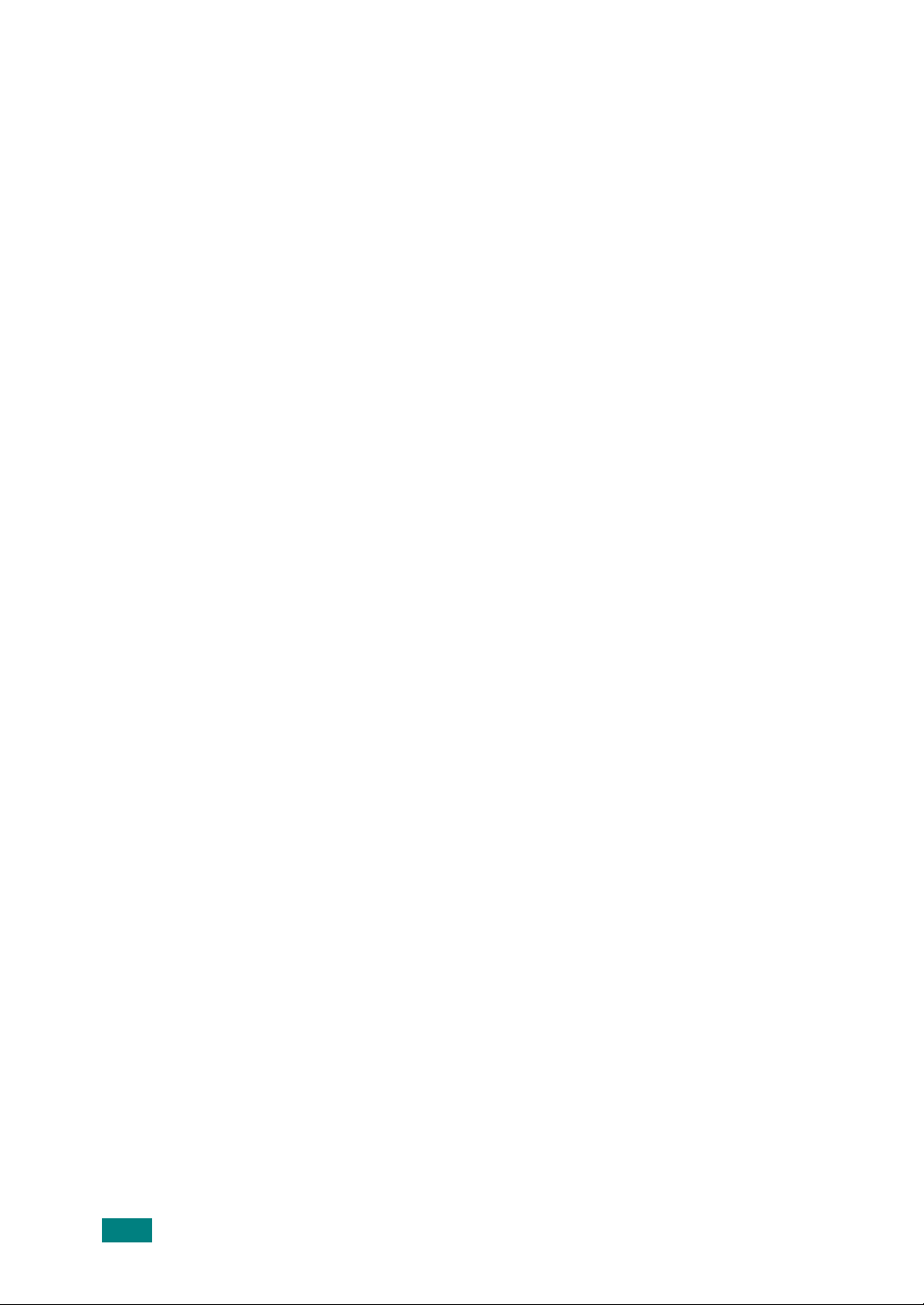
Använda MFP-konfiguratorn .................................. A.7
Öppna MFP-konfiguratorn ................................ A.7
Konfiguration av skrivare ................................. A.8
Scanners Configuration .................................... A.9
MFP Ports Configuration ................................. A.10
Konfigurera egenskaper för skrivare ..................... A.11
Skriva ut ett dokument ....................................... A.12
Skriva ut från tillämpningar ............................ A.12
Skriva ut filer ............................................... A.13
Skanna ett dokument ......................................... A.14
Använda bildredigeraren ................................ A.17
Bilaga B:
Bilaga C:
ANVÄNDA WINDOWS POSTSCRIPT-
DRIVRUTIN (tillval)
Installera drivrutiner för PostScript ........................ B.2
Installera drivrutiner för PostScript .................... B.2
Reparera PostScript-drivrutiner ......................... B.4
Ta bort drivrutinerna för PostScript ................... B.4
Anvä n d a funkti onerna i d r i v rutin erna för Post S c r i p t ..... B.5
Öppna Egenskaper för skrivare ......................... B.5
Skrivarinställningar ......................................... B.6
SKRIVA UT FRÅN MACINTOSH (tillval)
Installera programvaran för Macintosh .................... C.2
Konfigurera maskinen .......................................... C.4
För nätverksanslutna Macintosh-datorer ............ C.4
För en USB-ansluten Macintosh-dator ................ C.5
Skriva ut ett dokument ......................................... C.6
Avbryta ett utskriftsjobb .................................. C.7
Använda avancerade utskriftsfunktioner ................. C.7
Skriva ut flera sidor på ett ark
papper .......................................................... C.7
Dubbelsidig utskrift ....................... .................. C.8
Anpassa ditt dokument till den valda
pappersstorleken ............................................ C.9
viii
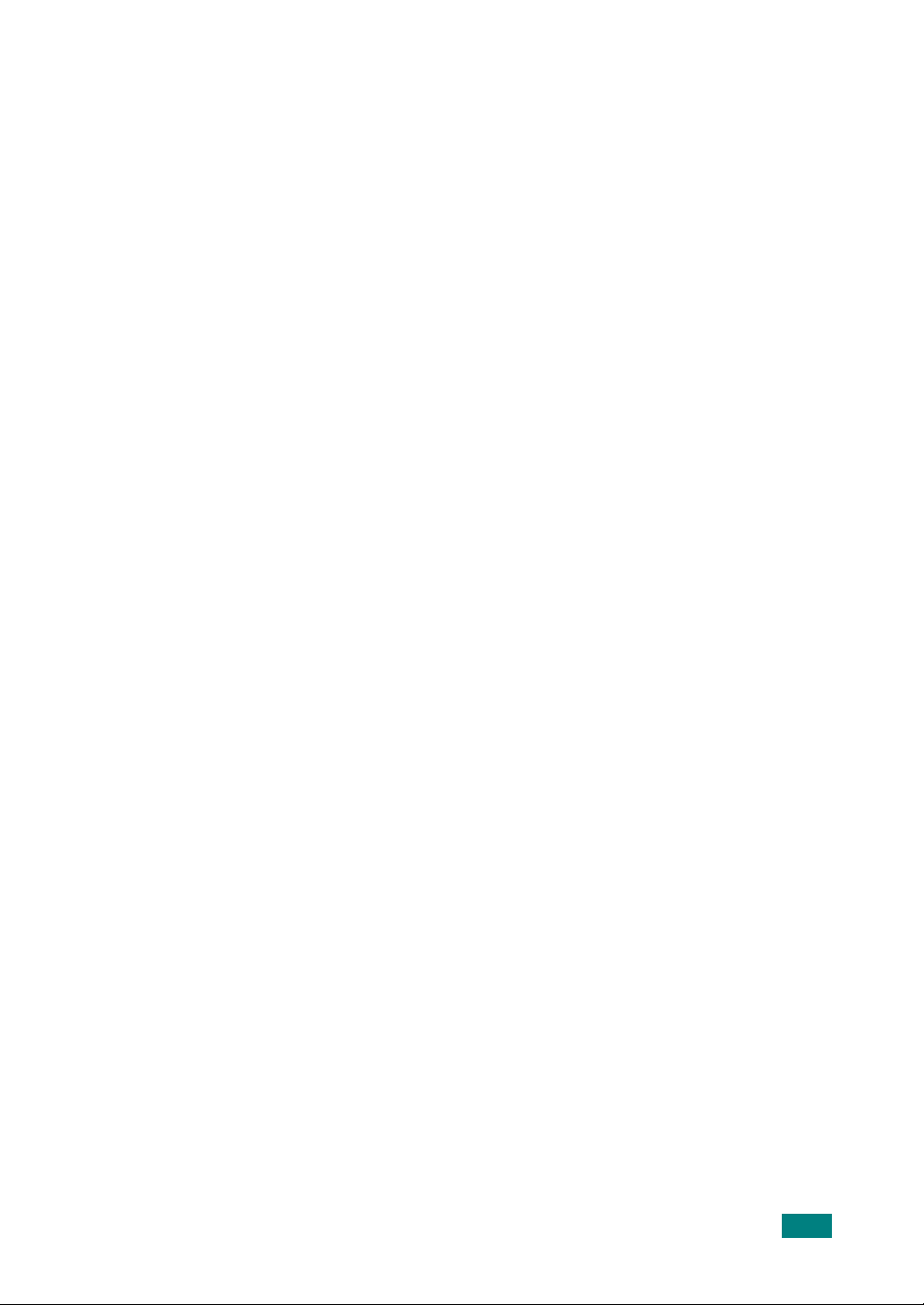
Bilaga D:
INSTALLERA TILLBEHÖR
Installera ett nätverkskort .................................... D.2
Installera den alfabetiska knappsatsen
(endast för SCX-6220)
Konfigurera nätverksparametrar ............................ D.8
Operativsystem som stöds ............................... D.8
Återställa nätverkskortet ................................. D.9
Konfigurera nätverk ........................................ D.9
Konfigurera Netware ..................................... D.11
Återställa nätverkskonfigureringen .................. D.11
Konfigurera Samsungs nätverksskrivarport ........... D.12
Installera Samsung-nätverksskrivarporten ....... D.12
Välja Samsungs nätverksskrivarport ................ D.13
Installera PostScript-DIMM-minne ........................ D.14
Installera tillbehörsmagasin ................................ D.17
Ställa in kassett 2 i skrivaregenskaperna ......... D.18
.......................................... D.6
Bilaga E:
SPECIFIKATIONER
Allmänna specifikationer ....................................... E.2
Skannerns och kopiatorns specifikationer ................ E.4
Skrivarens specifikationer ..................................... E.4
Faxspecifikationer
(endast för SCX-6320F) ........................................ E.5
ix
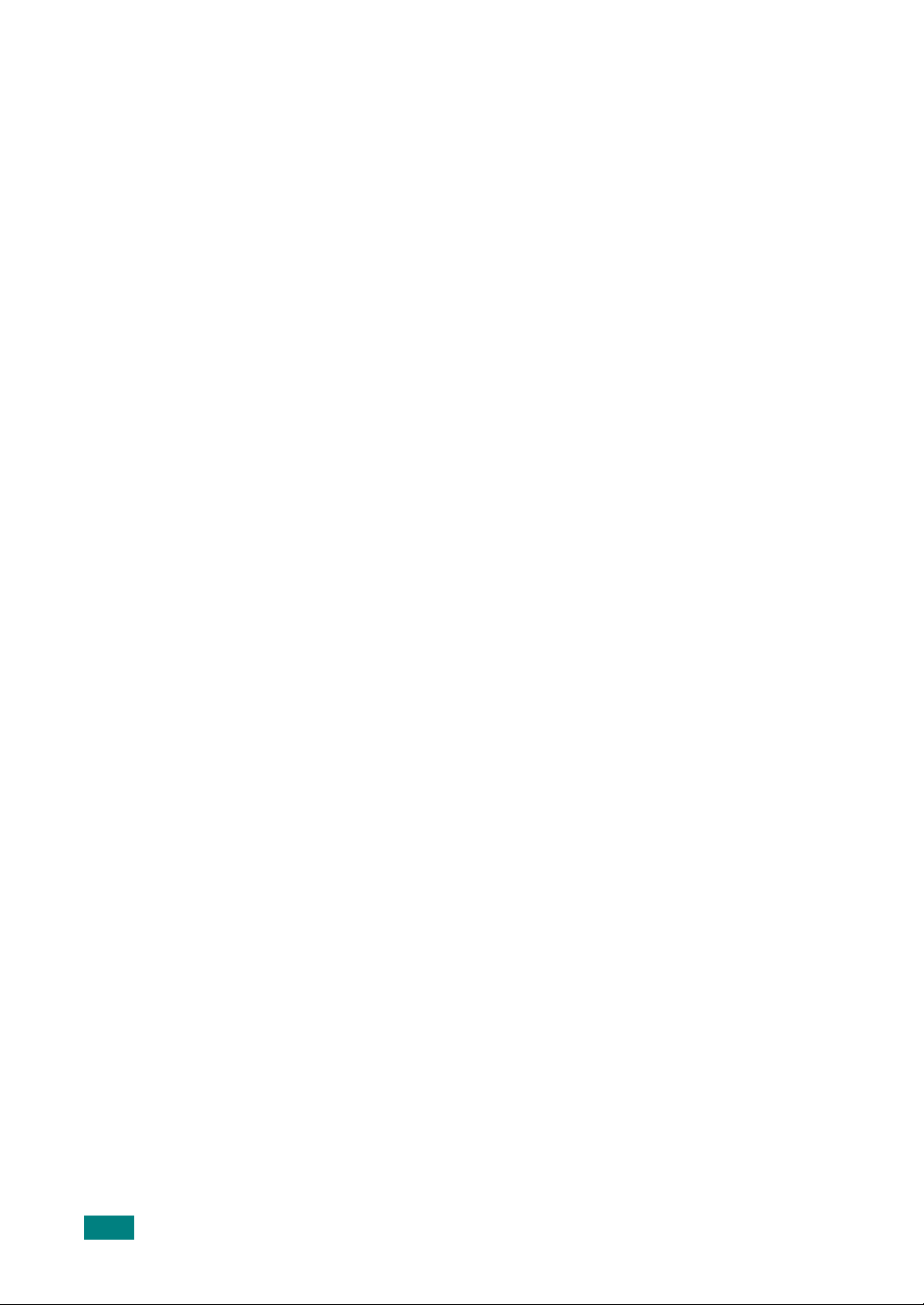
Viktiga säkerhetsföreskrifter
Vid användning av denna produkt ska de grundläggande säkerhetsföreskrifterna
alltid följas för att minska risken för brand, elektriska stötar och personskador.
1. Läs alla anvisningarna och se till att du förstått dem rätt.
2. Använd sunt förnuft när du använder elektriska apparater.
3. Följ varningar och instruktioner på produkten och i den litteratur som levereras
tillsammans med produkten.
4. Om en anvisning verkar stå i strid med säkerhetsinformation bör du pr ioritera
säkerhetsinformationen. Det kan hända att du missförstått användningsanvisningarna.
Om du inte kan lösa konflikten kontaktar du återförsäljaren eller en
servicerepresentant och ber om hjälp.
5. Koppla bort maskinen från eluttaget och/eller telefonuttaget innan du rengör den.
Använd inte flytande eller aerosolrengöringsmedel. Använd bara en fuktig trasa
när du rengör maskinen.
6. Ställ inte maskinen på ett ostadigt underlag. Den kan ramla ned och orsaka
skada.
7. Maskinen ska aldrig placeras på, nära ovanpå eller över ett element,
luftkonditioneringsaggregat eller en ventilationskanal.
8. Låt ingenting stå på nätsladden. Ställ aldrig maskinen på platser där det finns
risk att andra människor kliver på sladdarna.
9. Överbelasta inte eluttag och förlängningssladdar. Detta kan försämra prestanda
och leda till brand eller elektriska stötar.
10. Låt aldrig husdjur gnaga på ström-, telefon- eller PC-anslutningskablar.
11. För inte in föremål i maskinen genom öppningar i lådan eller höljet. De kan
komma i kontakt med högspänningspunkter vilket kan leda till brand eller
elektriska stötar. Spill aldrig några vätskor på eller i maskinen.
12. Maskinen kan ha ett tungt lock för optimalt tryck på dokumentet för att erhålla
bästa skanning och/eller faxning (vanligen flatbäddsmaskiner). I så fall får du
aldrig släppa ned locket okontrollerat på skanningsglaset utan istället försiktigt
lägga tillbaka det.
13. Minimera risken för elst öt ar ge n om at t ald rig montera isär maskinen. Kont akta
alltid en kvalificerad servicetekniker vid reparationsarbete. Om du öppnar eller
tar bort luckor kan du utsättas för högspänning eller andra faror. Felaktig
montering kan leda till elektriska stötar när maskinen används.
x
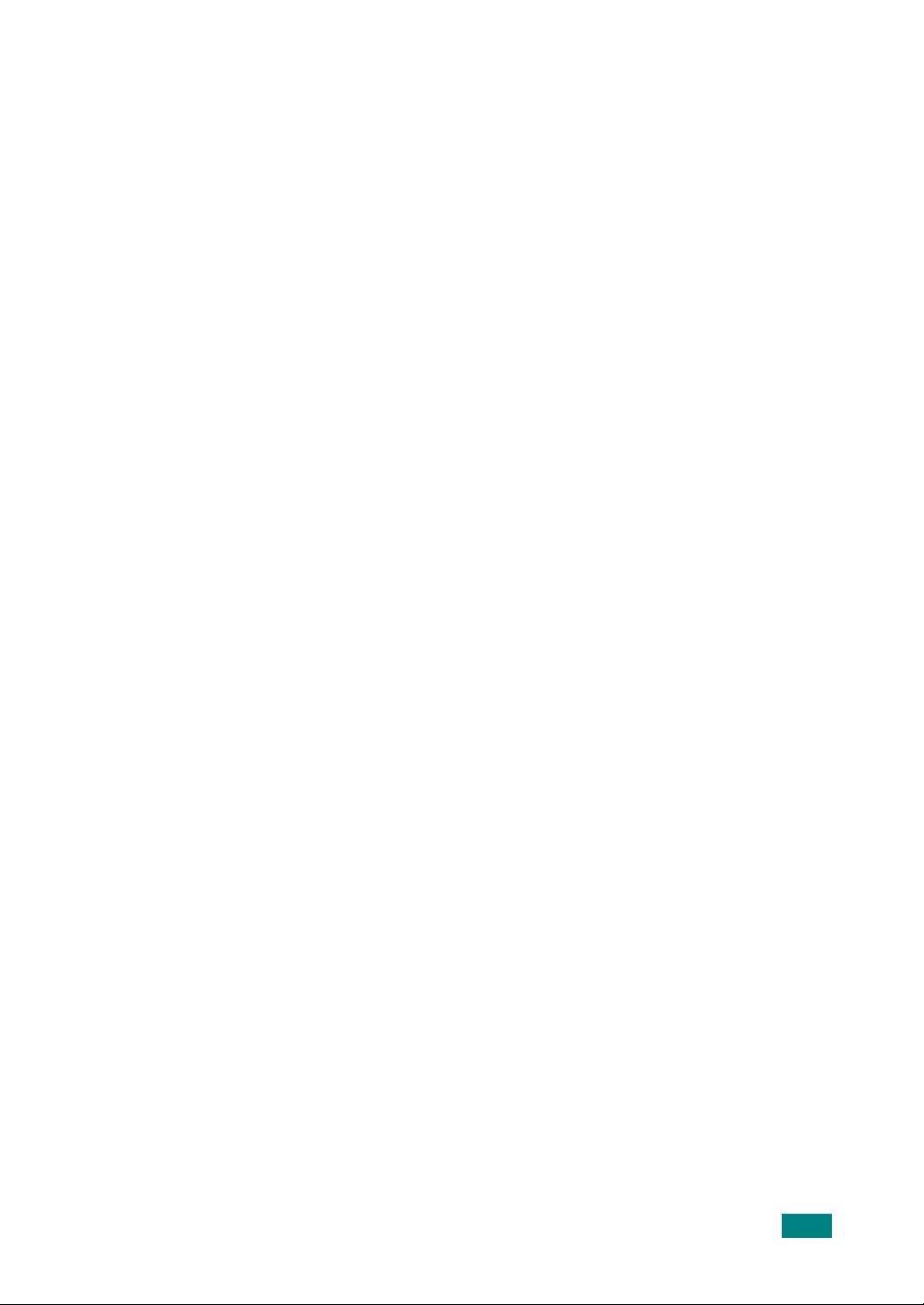
14. Koppla bort maskinen från teleuttaget, datorn och eluttaget och överlåt servicen
till kvalific erad servicepersonal under följande o mständig heter:
• När någon del av strömsladd, kontakt, eller kopplingssladd är skada d
eller nött.
• Om vätska har spillts i produkten.
• Om produkten har utsatts för regn eller vatten.
• Om produkten ej fungerar tillfredsställande trots att instruktionerna följts.
• Om produkten tappats, eller höljet förefaller vara skadat.
• Om produkten uppvisar en plötslig och tydlig förändring vad gäller dess
funktion.
15. Justera bara de kontroller som beskrivs i bruksanvisningen. Felaktig justering av
andra reglerknappar kan orsaka skada och kan leda till att omfattande arbete
måste utföras av en kvalificerad servicetekniker för att återställa produkten till
dess normala fun kt ion.
16. Undvik att använda maskinen under åskoväder. Det kan finnas risk att du kan
få en stöt vid ett blixtnedslag. Om det går bör du koppla bort nätsla dden och
telesladden under åskvädret.
17. SPARA DESSA ANVISNINGAR.
18. Använd bara en 'No.26 AWG' eller kraftigare telesladd.
xi
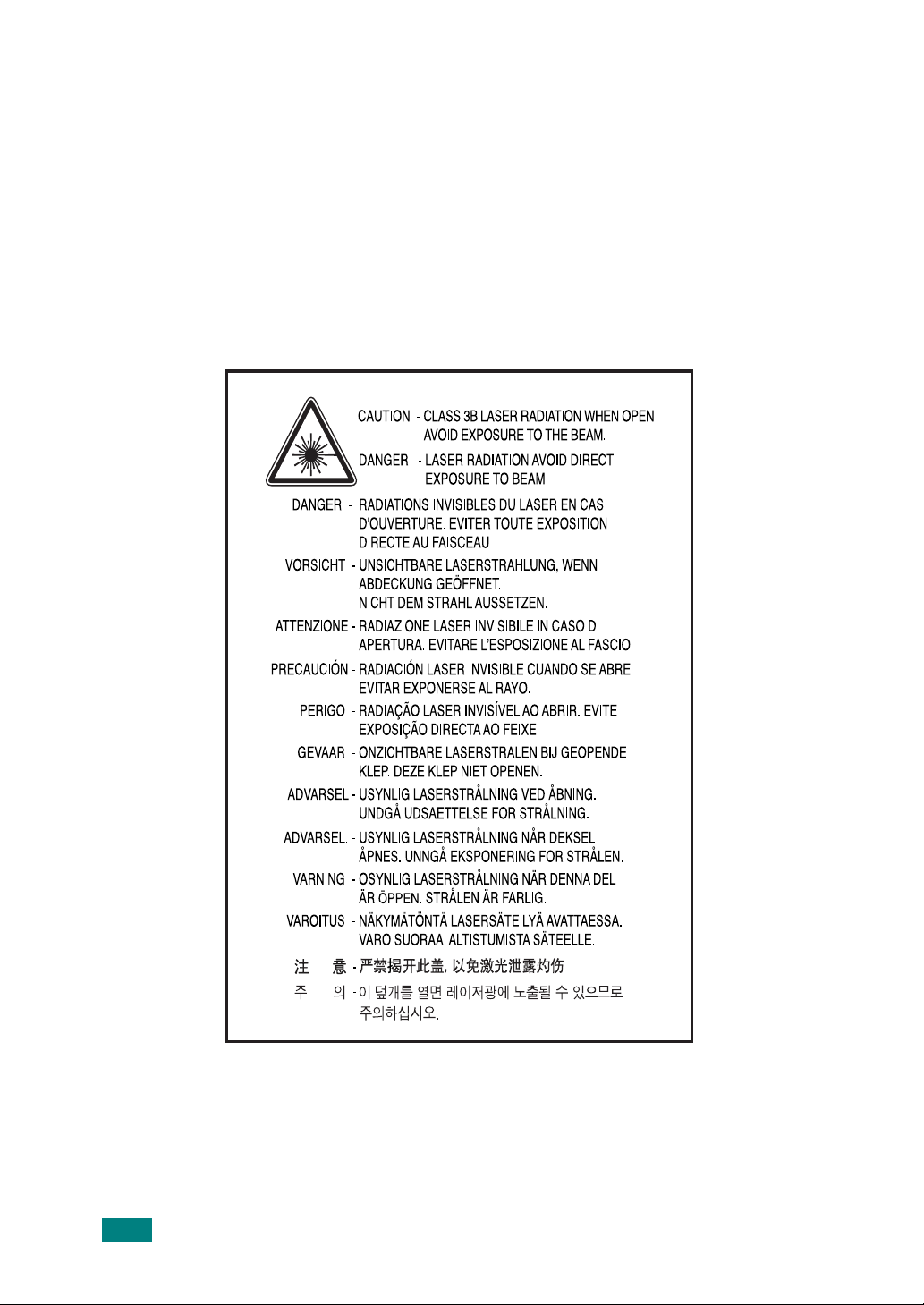
Säkerhetsdeklaration för laser
Skrivaren är certifierad i USA och överensstämmer med kraven i DHHS 21 CFR, kapitel 1
underparagraf J för l aserprodukter i kla ss 1, och på övriga platser, är certifierad som
en laserprodukt i klass 1 som överensstämmer med kraven i IEC 60825-1.
Klass I laserprodukter anses inte vara skadliga. Lasersystemet och sk rivaren är
konstruerade så att människor aldrig kommer i kontakt med laserstrålning
överstigande Klas s 1 u n der n o rmal drift, underhåll och föreskriven service.
V
ARNING
Använd eller reparera aldrig skrivaren med borttaget skydd från laser/
skannerenheten. Den reflekterade strålen kan skada dina ögon, även
om den är osynlig.
!
xii
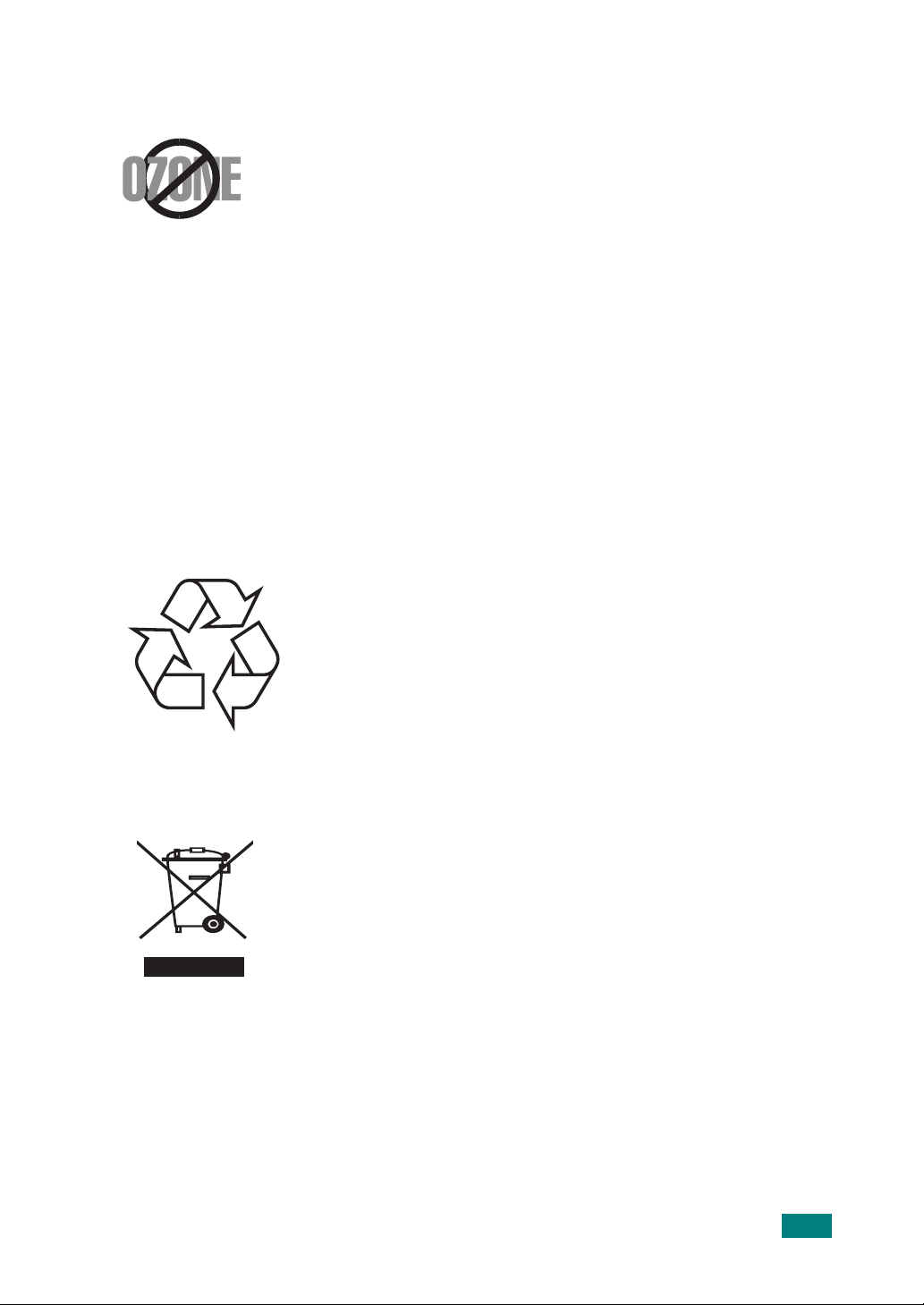
Ozonsäkerhet
Under normal drift avger denna maskin ozon. Den avgivna
ozonen utgör ingen fara för användaren. Vi rekommenderar dock
att maskinen ska användas i ett väl ventilerat utrymme.
Om du behöver ytterligare information om ozon, kontaktar
du närmaste Samsung-återförsäljare.
Energispar
Denna maskin innehåller avancerad teknologi för att spara energi, som minskar
energiåtgången när den inte används aktivt.
Om maskinen inte tar emot data under en längr e ti d, minskas automatiskt
energiåtgången.
Symbolen ENERGY STAR betyder inte att EPA godkänt någon produkt eller tjänst.
Återvinning
Återvinn eller deponera förpackningsmaterialet för denna
produkt på ett miljövänligt sätt.
Korrekt avfallshantering av produkten (elektriska och
elektroniska produkter)
Denna markering på produkten och i manualen anger att den
inte bör sorteras tillsammans med annat hushållsavfall när dess
livstid är över. Till förebyggande av skad a på miljö och hälsa bör
produkten hanteras separat för ändamålsenlig återvinning av
dess beståndsdelar.
Hushållsanvändare bör kontakta den återförsäljare som sålt
produkten eller sin kommun för vidare information om var och
hur produkten kan återvinnas på ett miljösäkert sätt.
Företagsanvändare bör kontakta leverantören samt verifiera angivna villkor i
köpekontraktet. Produkten bör inte hanteras tillsammans med annat kommersiellt
avfall.
xiii
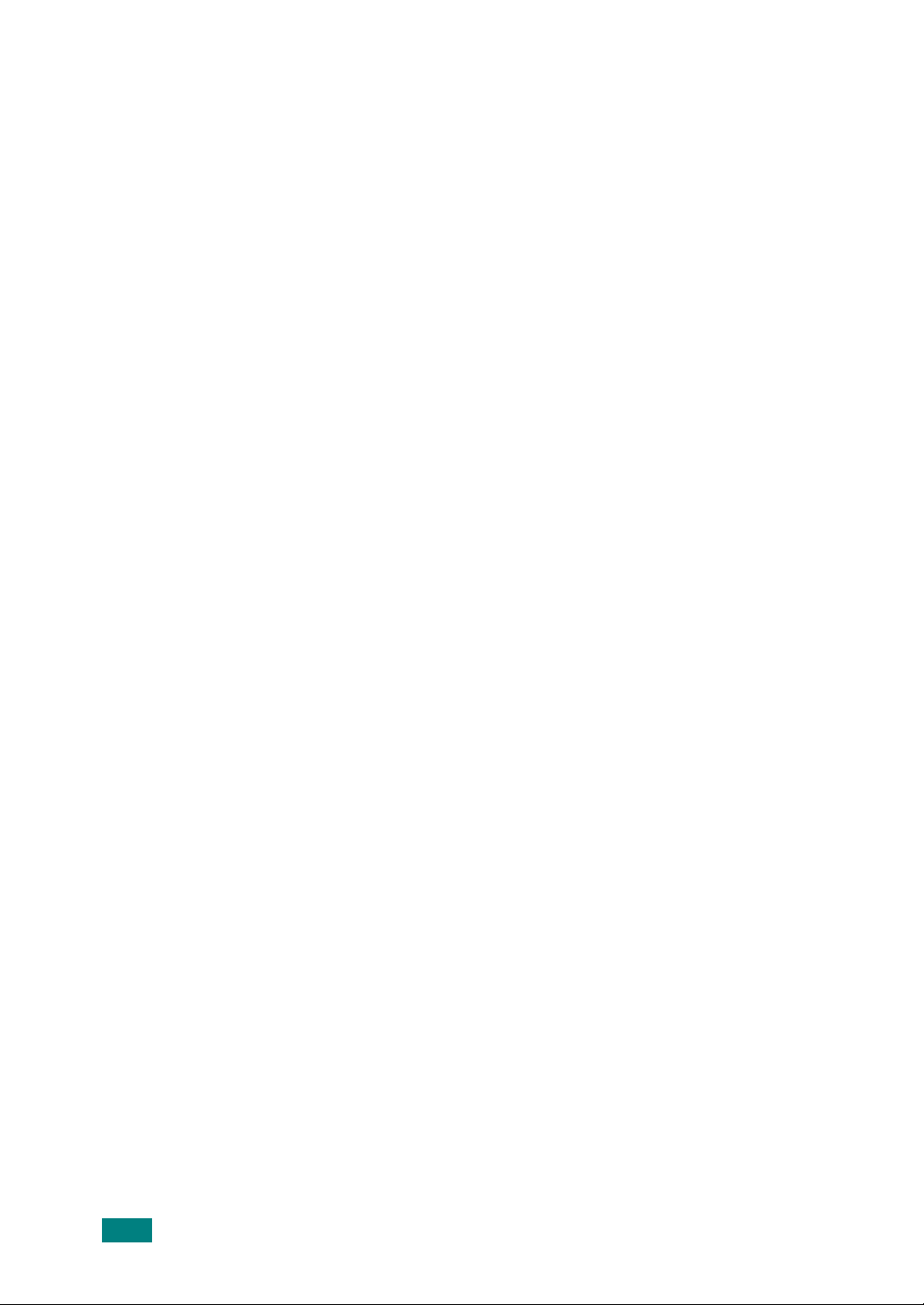
Utsläpp av radiofrekvens
FCC-information till användaren
Den här utrustningen har testats och funnits efterkomma gränsvärdena för en digital
enhet av klassen A i enlighet med del 15 i FCC:s föreskrifter . Gränsvärdena är satta
i syfte att ge rimligt skydd mot störningar då utru stni ngen används i kommersiell
miljö. Denna utrustning genererar, använder och kan avge radiofrekvent energi och,
om den inte är installerad och använd i enlighet med in struktionerna, kan orsak a
skadlig störning för radiokommunikation. Om utrustningen används i bostadsområden
ger den förmodligen upphov till grava störningar, och då mås te du komma till rätta
med det på egen bekostnad.
Kanadensiska regler för radiostörningar
Denna apparat överstiger inte gränsvärdena för klass B för radiostörningar från
digitala apparater som de anges i störningsorsakande normer betecknade “Di gi tal
Apparatus”, ICES-003 från Industry and Science Canada.
Cet appareil numérique respecte les limites de bruits rad ioélectriques applicables aux
appareils numériques de Classe A prescrites dans la norme sur le matériel brouilleur:
"Appareils Numériques", ICES-003 édictée par l’Industrie et Sciences Canada .
Faxmärkning
Telephone Consumer Protection Act från 1991 gör det olagligt att använda en dator
eller annan elektronisk enhet och skicka ett meddelande via en teleansluten
faxmaskin såvida inte meddelandet innehåller följande information längst
upp eller längst ned på varje skickad sida:
(1) datum och tidpunkt för sändningen
(2) identifiering av företaget eller den person som skickar meddelandet och
(3) telefonnumret till den sändande maskinen, företaget eller personen.
I faxens bruksanvisning finns anvisningar om hur du lagrar den informationen
i maskinens minne.
Telebo laget kan ändra sina kommunikat ionsmede l eller procedure r u tifrån g ä llande
behov som inte står i strid med reglerna och förordningarna i FCC Part 68. Om sådana
ändringar kan förväntas göra kundens utrustning inkompatibel med telebolagets
kommunikationsfunktioner, eller kräva modifiering av sådan terminalutrustning eller
på annat sätt materiellt påverka dess användning eller prestanda, skall kunden
meddelande skriftligen om detta i god tid.
xiv
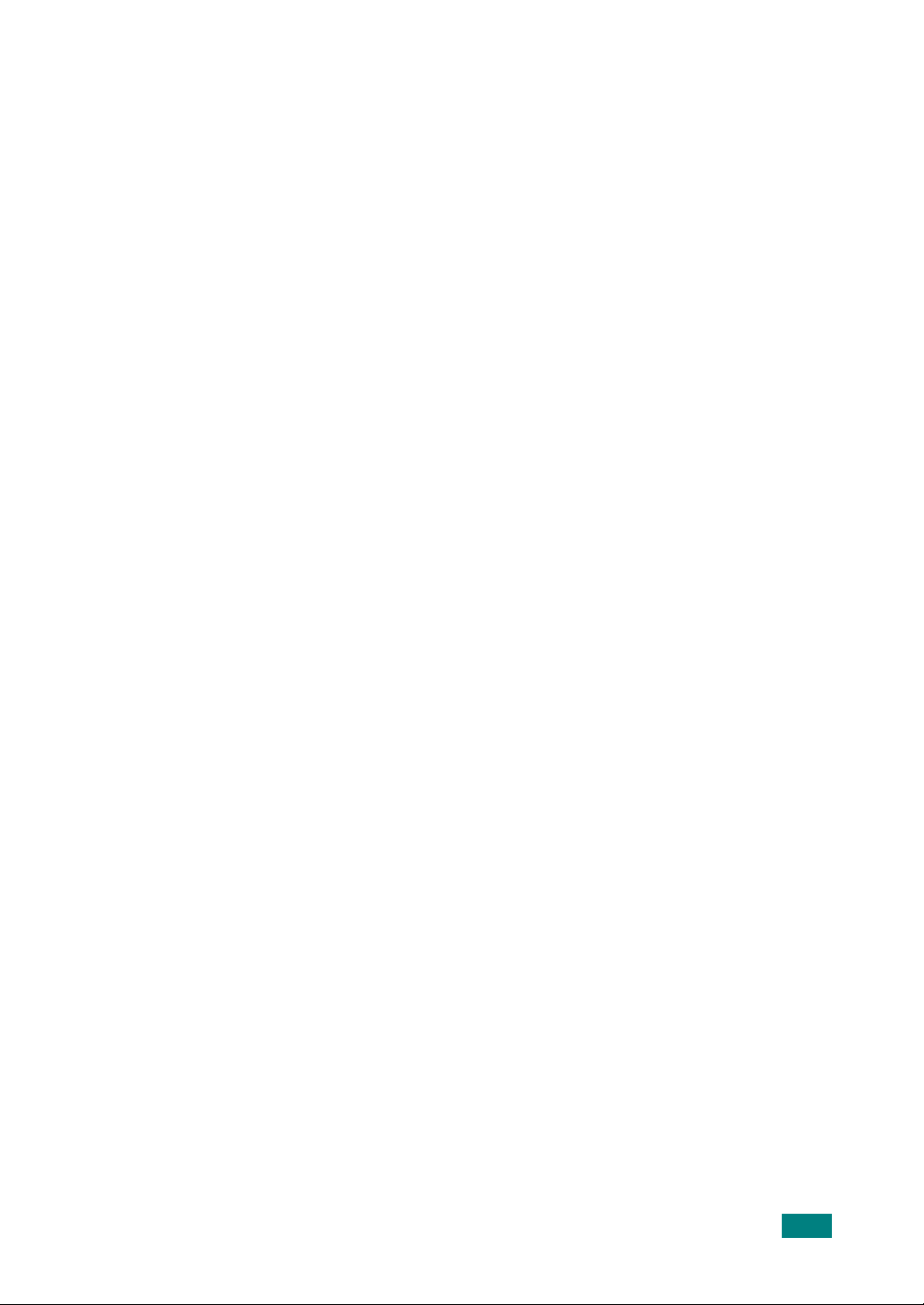
REN-nummer (Ringer Equivalence Number)
REN- och FCC-registreringsnumret för denna maskin kan finnas på etiketten på
maskinens under- eller baksida. Ibland kan det bli nöd v ändi gt att meddela dessa
nummer till telebolaget.
REN-numret är ett mått på den elektriska belastning som m a sk inen utövar på
teleledningen och kan vara användbart för att avgöra om du har överbelastat linjen.
Om du installerar flera typer av utrustning på samma teleledning kan det leda till att
det blir svårt att ringa och ta emot samtal. Summan av alla REN-nummer för den
utrustning som är ansluten till teleledningen ska vara mindre än fem för att
funktionen inte ska störas. I vissa fall kan det hända att en summa om fem inte kan
användas på din teleledning. Om någon del av din telefonutrustning inte fungerar på
rätt sätt bör du genast koppla bort den från teleledningen eftersom telenätet annars
kan skadas.
VARNING!
FCC-reglerna säger att ändringar eller modifieringar som inte ut tryckligen är
godkända av tillverkaren kan betyda att användaren inte längre får använda
apparaten. I den händelse att terminalutrustningen skadar telenätet måste
telebolaget meddela kunden att tjä nsten kan avbrytas. När ett sådant meddelande
inte kan meddelas praktiskt kan företaget avbryta tjänsten tillfälligt förutsatt att de:
a) meddelar kunden så snart som möjligt.
b) ger kunden tillfälle att korrigera utrustningsproblemet.
c) meddelar kunden om rättigheten att klaga hos Federal Communication
Commission enligt de procedurer som fastställ ts i FCC Rules a nd Regulations
Subpart E of Part 68.
Du bör också känna till att:
• Maskinen inte är utformad att ansluta s till en di gi tal v äxel.
• Om du tänker använda ett datormodem eller faxmodem på samma telelinjer som
maskinen kan det leda till överförings- och mottagningsproblem för all utrustning.
Det rekommenderas att du inte delar maskinens linje med annan utrustning än en
vanlig telefon.
• Om ditt område ofta utsätts för blixtnedslag eller strömstörningar rekommenderar
vi att du installe rar ett strö mskydd f ör både el- och telelednin garna. D u kan köpa
strömskydd från din återförsäljare eller en annan tele- eller elektronikförsäljare.
• När du programmerar nödnummer och/eller ringer testsamtal till nödnummer,
måste du i förväg kontakta larmcentralen om dina avsikter att te sta.
Larmoperatören ger dig anvisningar för hur du ska kunna testa nödnumret.
• Denna maskin får inte användas med myntautomater eller festlinjer.
• Denna maskin kan kopplas magnetiskt till hörselhjälpmedel.
• Du kan på ett säkert sätt ansluta denna utrustning till telenätet med en vanlig
modularkontakt, USOC RJ-11C.
xv
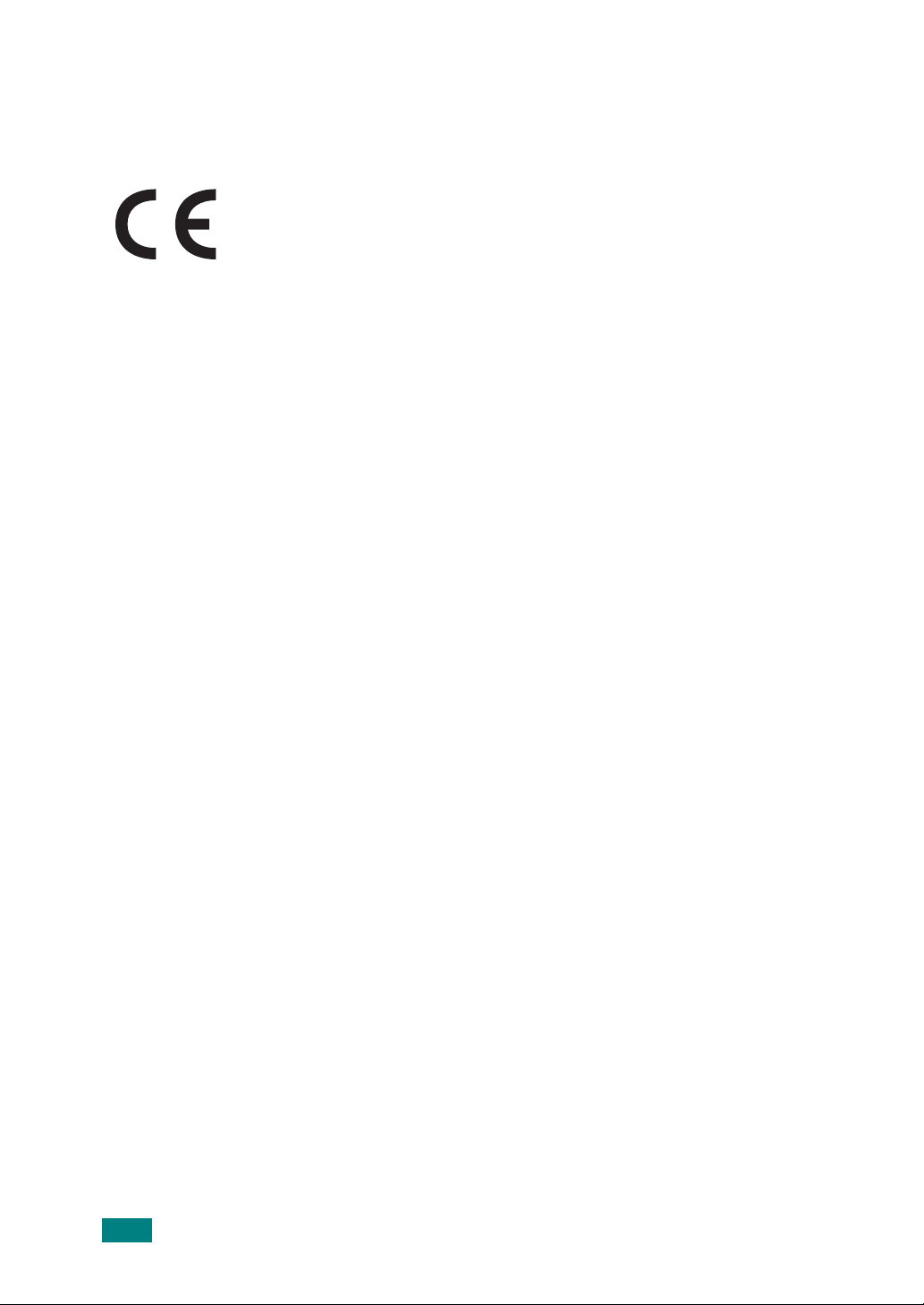
Deklaration om överensstäm melse (EU)
Godkännanden och certifieringar
CE-märkningen på denna apparat symboliserar Samsung Elect ronics Co.,
Ltd deklaration om överensstämmelse med följande 93/68/EEC
Direktiv från EU med följande datum.
1 januari 1995
medlemsstaternas lagstiftning relaterade till lågspänni ngsutr ustning.
1 januari, 1996
medlemsstaternas lagstiftnin g re laterat till elektr om agnetisk kompatibilitet.
9 mars 1999
terminalutrustning för telekommunikationer och det ömsesidiga erkännandet
av deras överensstämmelse.
En undertecknad kopia av Declaration of Conformity, som definierar de relevanta
direktiven och refererade normer kan erhållas från din representant för Samsung
Electronics Co., Ltd.
: Kommissionens direktiv 73/23/EEC Approximation av
: Kommissionens direktiv 89/336/EEC (92/31/EEC), angående
: Kommissionens direktiv 1999/5/EC om radioutrustning och
EU-certifikat
Certifiering enligt rådets direktiv 1999/5/EG av den 9 mars 1999 om
radioutrustning och teleterminalutrustning (FAX)
Denna Samsung-produkt har egencertifierats av Samsung för pan-europeisk
terminalanslutning till det analoga publik a tel efonnätverket (PSTN) i enlighet
med direktivet 1999/5/EC. Denna produkt ä r konstruerad att ar beta i nationella
telefoninätverk och kompatibla företagsväxlar i de europeiska länderna:
Vid eventuella problem ska i första hand Euro QA Lab of Samsung Electronics Co.,
Ltd. kontaktas.
Denna produkt har testats mot TBR21. För att assistera vid användning och
applicering av terminalutrustning som överensstämmer med denna standard, har
European Telecommunication Standards Institute (ETSI) givit ut ett rådgivande
dokument (EG 201 121) som innehåller anteckningar och ytterligare krav för att
försäkra om kompatib il it et f ör TBR2 1-term i naler. Produkten har konstruerats enligt,
och är helt i överensstämmelse med, alla relevanta råd som innefattas av detta
dokument.
xvi
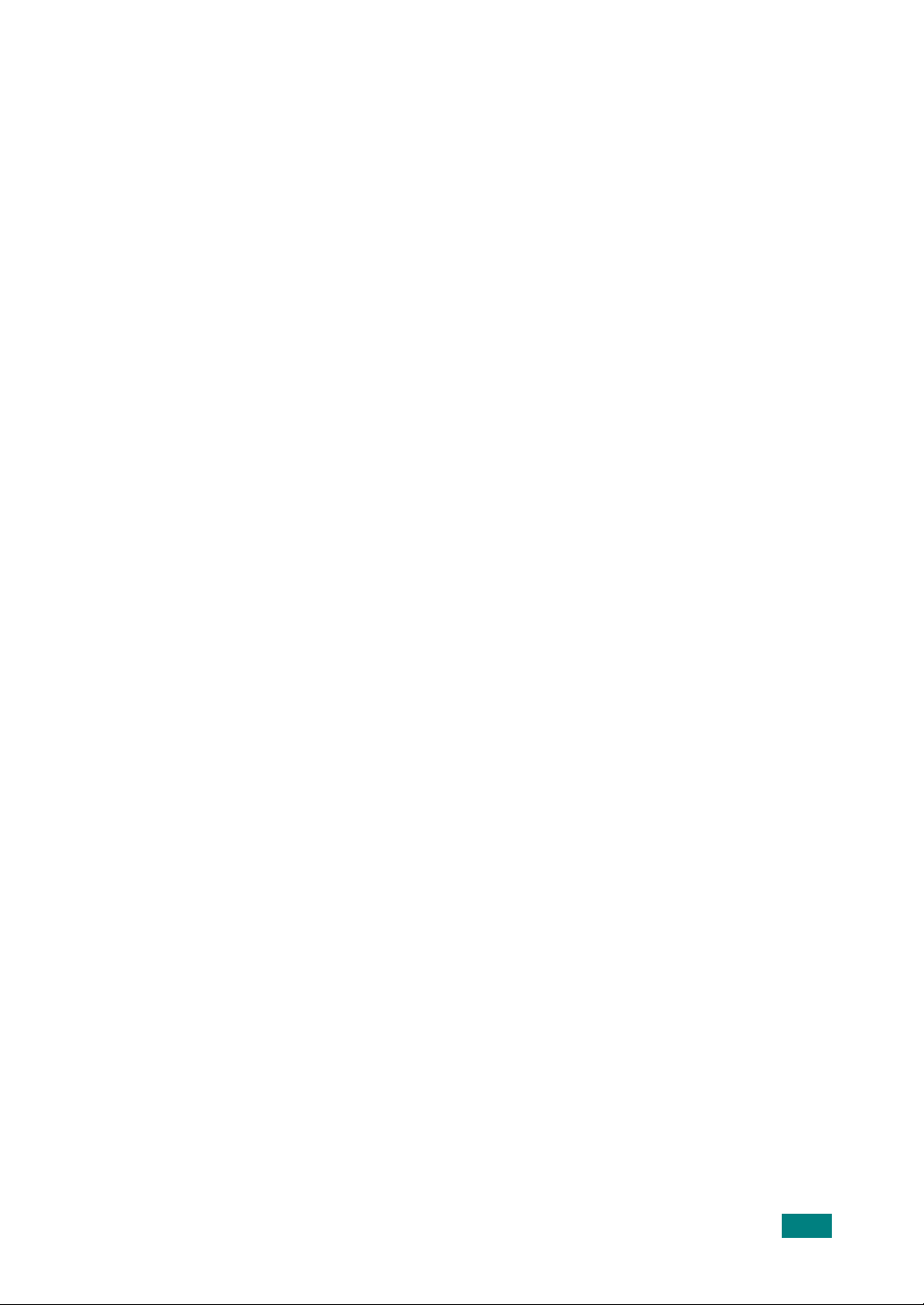
Byta den monterade kontakten (endast för Storbritannien)
V
IKTIGT
Nätsladden för maskinen har en vanlig (BS 1363) 13 A-kontakt och en 13 A-säkring.
När du byter eller kontrollerar säkringen måste du se till att den säkring som används
är en 13 A-säkring. Glöm inte att sätta tillbaka säkringshöljet. Om du tappar bort
höljet får du inte använda kontakten förrän du skaffat ett nytt.
Kontakta återförsäljaren.
13 A-kontakten är den mest använda typen i Storbritannien och bör pa ssa. Däremot
har vissa byggnader (främst äldre) inte nor m al a 13 A-kontaktuttag. I så fall måste
du skaffa en lämplig adapter. Ta inte bort den gjutna kontakten.
V
ARNING
Om du skär av den gjutna kontakten måste du kasta den omedelbart.
Det går inte att ansluta nya kablar till kontakten och du kan få en elektrisk
stöt om du ansluter den till ett eluttag.
V
IKTIG VARNING
Kablarna i nätsladden har följande färgkod:
!
! Du måste jorda den här maskinen.
• Grön/gul: Jord
• Blå: Neutral
• Brun: Fas
Om ledningarna i nätsladden inte ma tchar kontaktens färger gör du så här:
Du måste koppla den gröna och gula ledningen till stiftet som är märk t m ed ett ”E”
(eller en annan jordningssymbol) eller är gul-och-grönfärgat eller grönt.
Du måste ansluta den blåa ledningen till det stift som är märkt med “N” eller har svart färg.
Du måste ansluta den bru na ledningen till det stift som är märkt med “L ” e ller har röd färg.
Du måste använda en 13 A-säkring i kontakten, adaptern och fördelningsdosan.
xvii
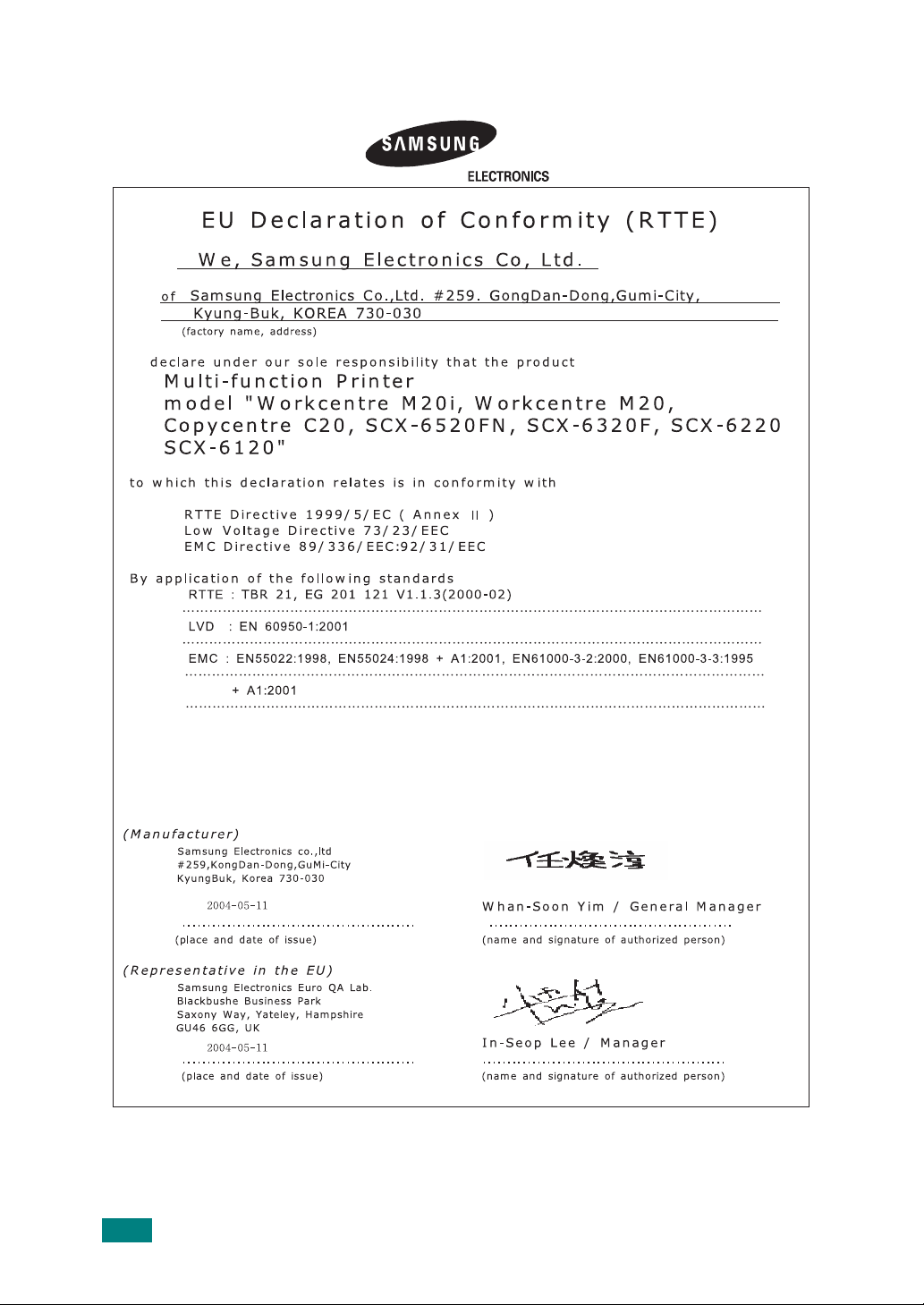
ANMÄRKNING:
bör riktas till adressen som står i garantipappren.
xviii
Frågor, problem och begäran om tillbehör , infor mation och service
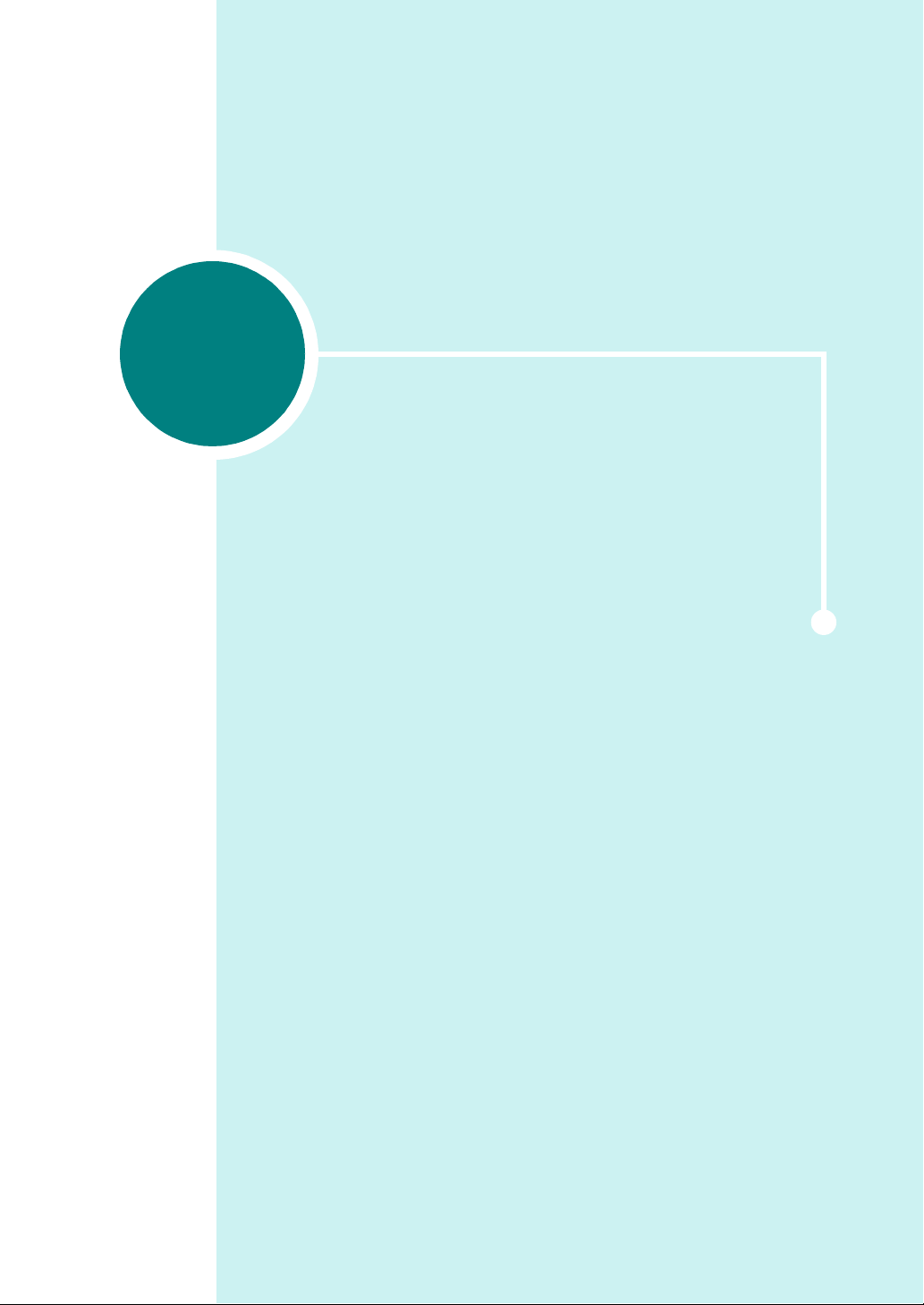
1
KOMMA IGÅNG
T ack för att du valde denna Samsung multifunktionsapparat.
Den här maskinen har funktioner för att skriva ut,
kopiera, skanna, faxa (endast SCX-6320F
e-post (endast
Det här kapitlet innehåller steg-för-steganvisningar
om hur du konfigurerar maskinen och installerar
programvaran.
SCX-6320F)!
) och skicka
Detta kapitel innehåller:
•Uppackning
• Komponenternas placering
• Kontrollpanelens funktioner
• Utföra anslutningar
• Installera trumpatronen och tonerkassetten
• Slå på maskinen
• Fylla på papper
• Ställa in pap per s st orlek och -typ
• Ändra språket på skärmen
• Använda sparlägen
• Ställa in måttenhet
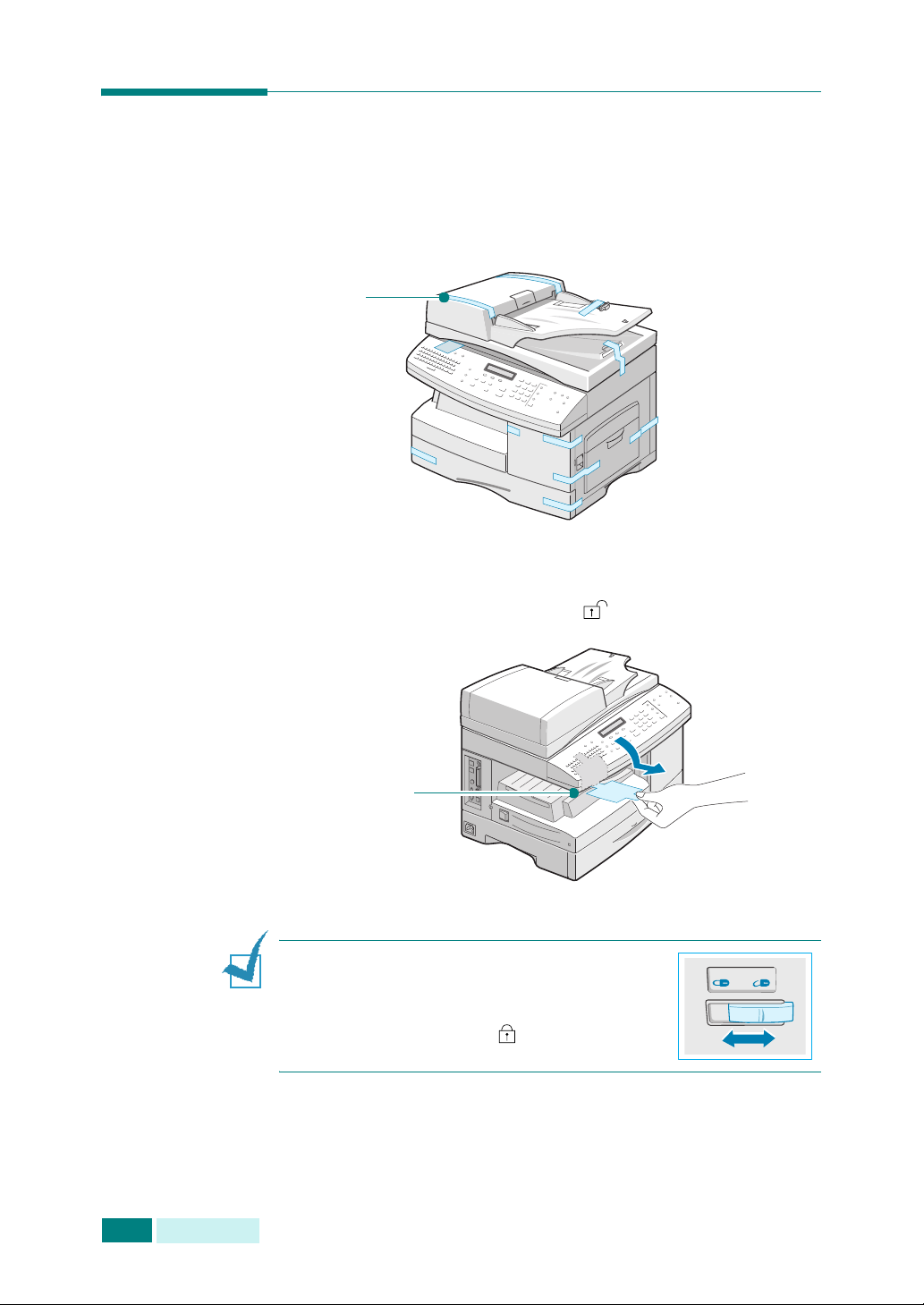
Uppackning
1
Ta bort förpackningstejpen från maskinens framsida,
baksida och sidor.
Tejp
2
Ta bort etiketten från skannermodulen genom att dra den
rakt ut och bort från enheten. Skannerns låsomkopplare
dras automatiskt till olåst läge
()
.
1.2
K
OMMA IGÅNG
Skannermodul
OBS:
dokument måste omkopplaren va ra olåst.
Om du flyttar maskinen eller inte tänker
använda den på ett tag , flyttar du
omkopplaren till låst läge ( ).
3
Om du vill skanna eller kopier a ett
Öppna pappersfacket och ta bort förpackning sm aterialet
från pappersfacket.
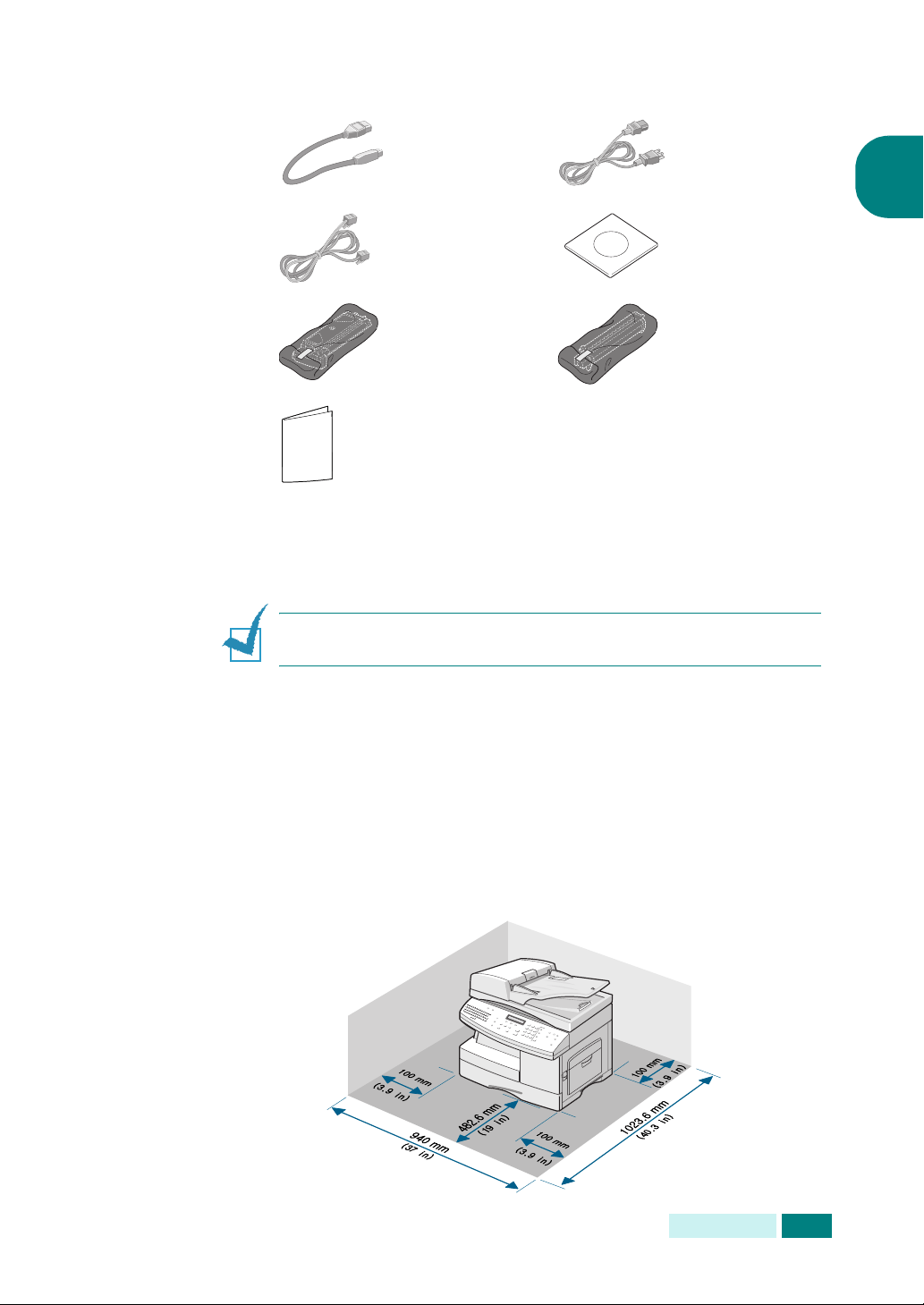
4
Kontrollera att du har följande:
USB-kabel
Telefonlinjekabel
(Endast för
SCX-6320F)
Starttonerkassett Trumpatron
Snabbinstallationshandbok
* Nätsladden och telefonlinjekabeln kan se olika ut från land
till land.
† CD-skivan innehåller MPF-drivrutinen, programvaran SmarThru,
bruksanvisnin gar och programmet Adobe Reader.
OBS:
Du kan köpa och installera en nätverksskrivarserver som tillval.
Se Bilaga D, "Installera tillbehör." för ytterligare detaljer.
*
Nätsladd
CD-ROM
*
†
1
Välja en plats
Välj en plan stabil plats med tillräckligt utrymme för
luftcirkulation. Lämna tillräckligt med plats så att du
kan öppna luckor och kassetter.
Området ska vara väl ventilerat och inte utsättas för direkt
solljus eller värmekällor, kyla och fukt. Sätt inte maskinen nära
kanten av ditt skrivbord eller annat bord.
Nödvändig plats
K
OMMA IGÅNG
1.3
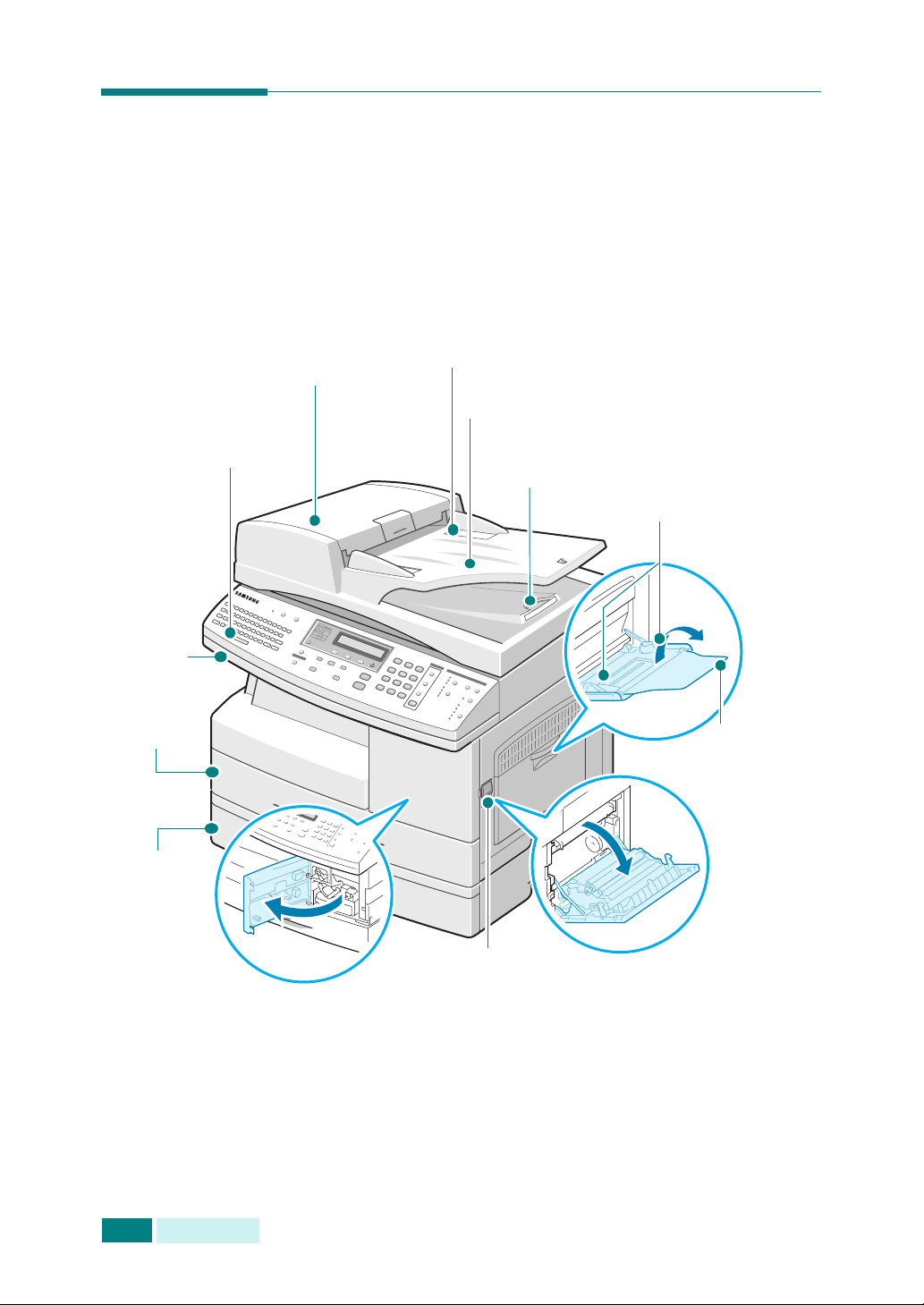
Komponenternas placering
k
Avsätt en liten stund för att bekanta dig med de olika
komponenterna i maskinen.
Vy framifrån
Dubbelsidig automatisk
dokumentmatare
Kontrollpanelen
Skannermodul
Papperskassett 1
Pappers-
kassett 2
(tillbehör)
Dokumentstöd
Dokumentinmatningsfack
Utmatningsfack
för dokument
Pappersstöd
Manuellt
inmatningsfac
1.4
K
OMMA IGÅNG
Framlucka
*Bilden ovan visar en SCX-6320F med papperskassett 2 som tillbehör .
Låsspak
Sidolucka
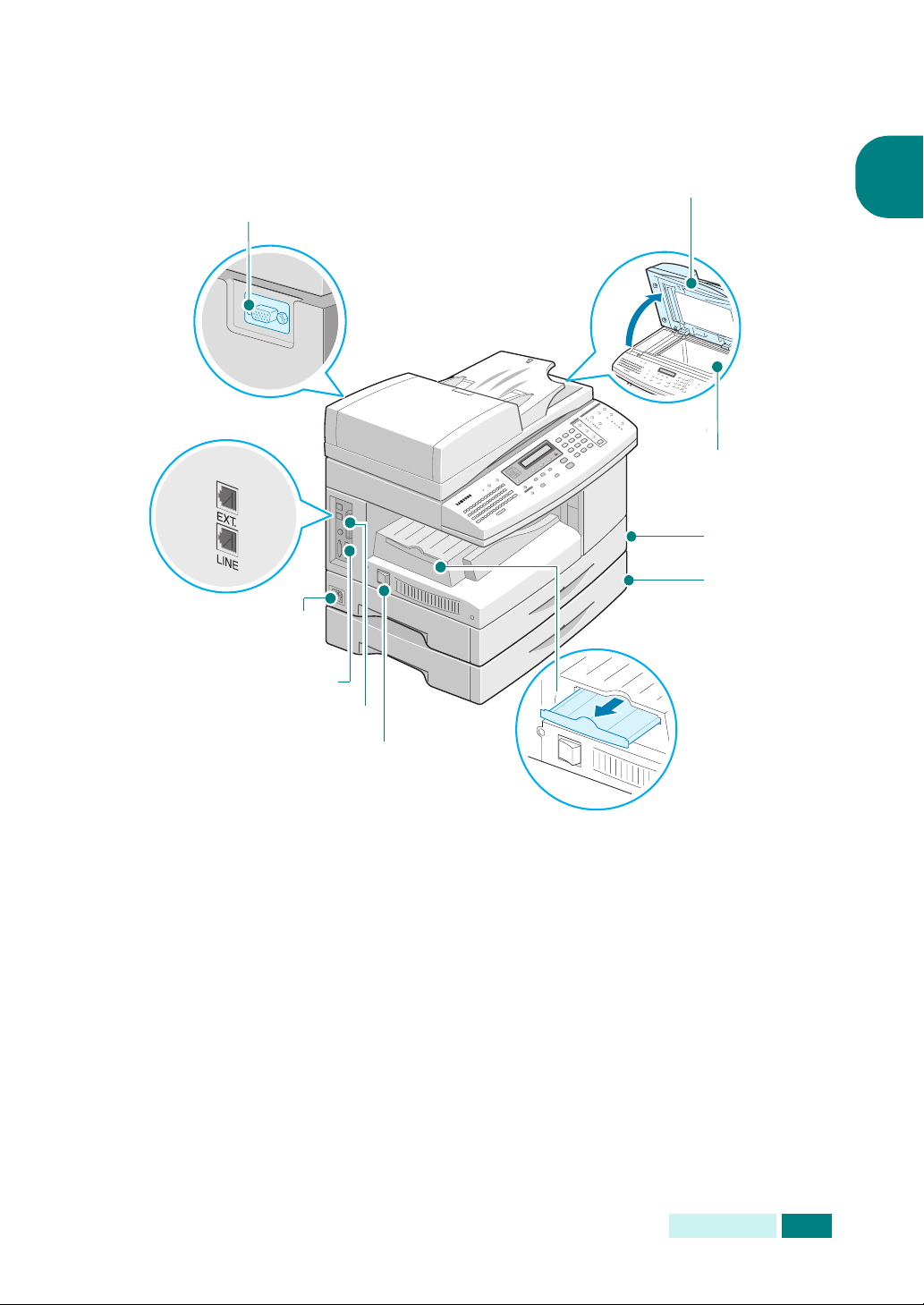
Vy bakifrån
DADF
kontakt
Telefonkontakter
Kontakt på nätsladd
USB-kontakt
- (Duplex Automatic Document F eeder)
Dokumentlucka
Glasplatta
Papperskassett 1
Papperskassett 2
(tillbehör)
1
Parallellanslutning
*Bilden ovan visar en SCX -6320F med papperskassett 2 som tillbeh ör .
Strömbrytare
Förlängning för
pappersutmatning
K
OMMA IGÅNG
1.5
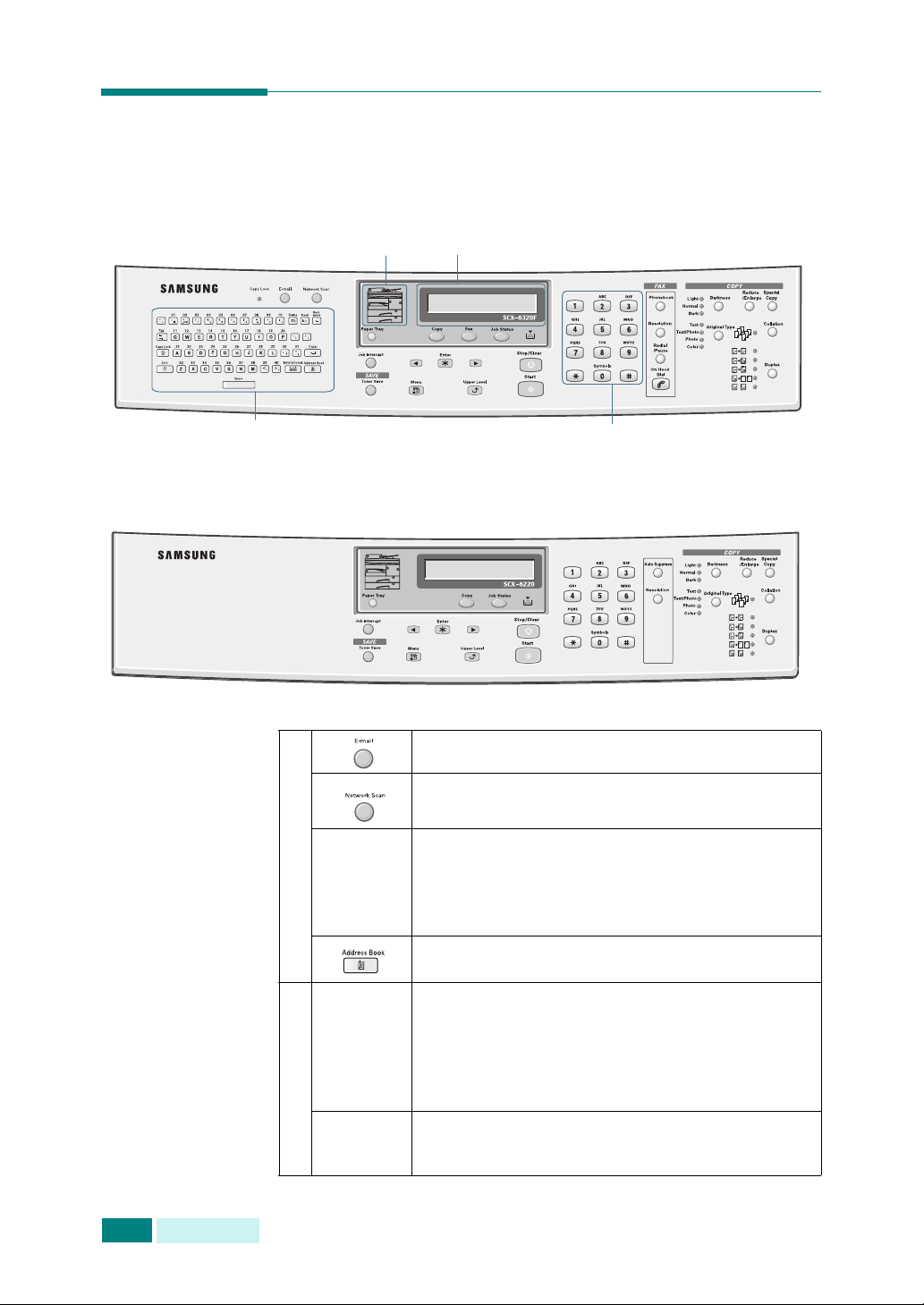
Kontrollpanelens funktioner
SCX-6320F
Statuskarta
Alfabetiska tangentbordet
SCX-6220
Display
Numeriska tangentbordet
1.6
K
OMMA IGÅNG
1
E
P
Alfabetiskt
O
tangent-
S
bord
T
Statuskarta
2
Display
Aktivera e-po st l ä ge .
Aktivera Network Scan-lä ge.
Används för att skriva in tecken i e-postläge.
Används för att lagra de vanligaste uppringda
faxnumren och slå dem genom att trycka på
knapparna.
Används för att lagra och skicka adresser.
Vid ett fel tänds både en lampa på motsvarande
plats på statuskartan och felindikatorn.
Felmeddelandet visas på displayen så
att du kan hitta felet. Mer information om vad
felmeddelandena betyder finns på sidan 8.13.
Visar aktuell status och de åtgärder
som du måste göra under en operation.

2
3
Används för att välja papperskälla mellan
kassetten och det manuella inmatningsfacket
i kopierings- eller faxläge .
Akti vera kop i erin g släg e .
1
Aktivera faxläge.
Visar aktuellt jobb.
Aktiveras när tonerkassetten är tom.
Används för att avbryta nätverks- eller
PC-utskriftsprocessen eller en del av
kopieringen.
Med den här funktio ne n ka n du spara tone r
genom att minska den mängd som åtgår
vid utskrift av ett dokument.
Öppna menyläget och bläddra genom
tillgängli ga m enyer.
Återgå till den tidigare menynivån eller
gå ur menyn.
Bekräfta det val som visas på menyn.
4
Numeriska
tangent-
5
bordet
6
F
A
X
Bläddra genom menyvalen o ch de tillgängliga
alternativen för det valda menyvalet.
Används för att aktivera jobbet.
Används för att stoppa en operation i alla
lägen.
Används för att återvända till viloläget.
Används för att slå ett nummer eller skriva
in alfanumeriska tecken.
Gör det möjligt att lagra ofta återkommande
faxnummer genom att använda ett en-, tvåeller tresiffrigt kortnummer e ller gruppnummer
för automatisk uppringning, samt att redigera
de lagrade numren.
Gör att du kan skriva ut en telefonb ok li sta .
Används för att justera upplösningen av
dokumenten i det aktuella faxjobbet.
Används för att ringa upp senast ringda
nummer eller lägga in ett uppehåll när
du sparar ett nummer i telefonboken.
Används för att slå ett faxnummer m anuellt.
K
OMMA IGÅNG
1.7
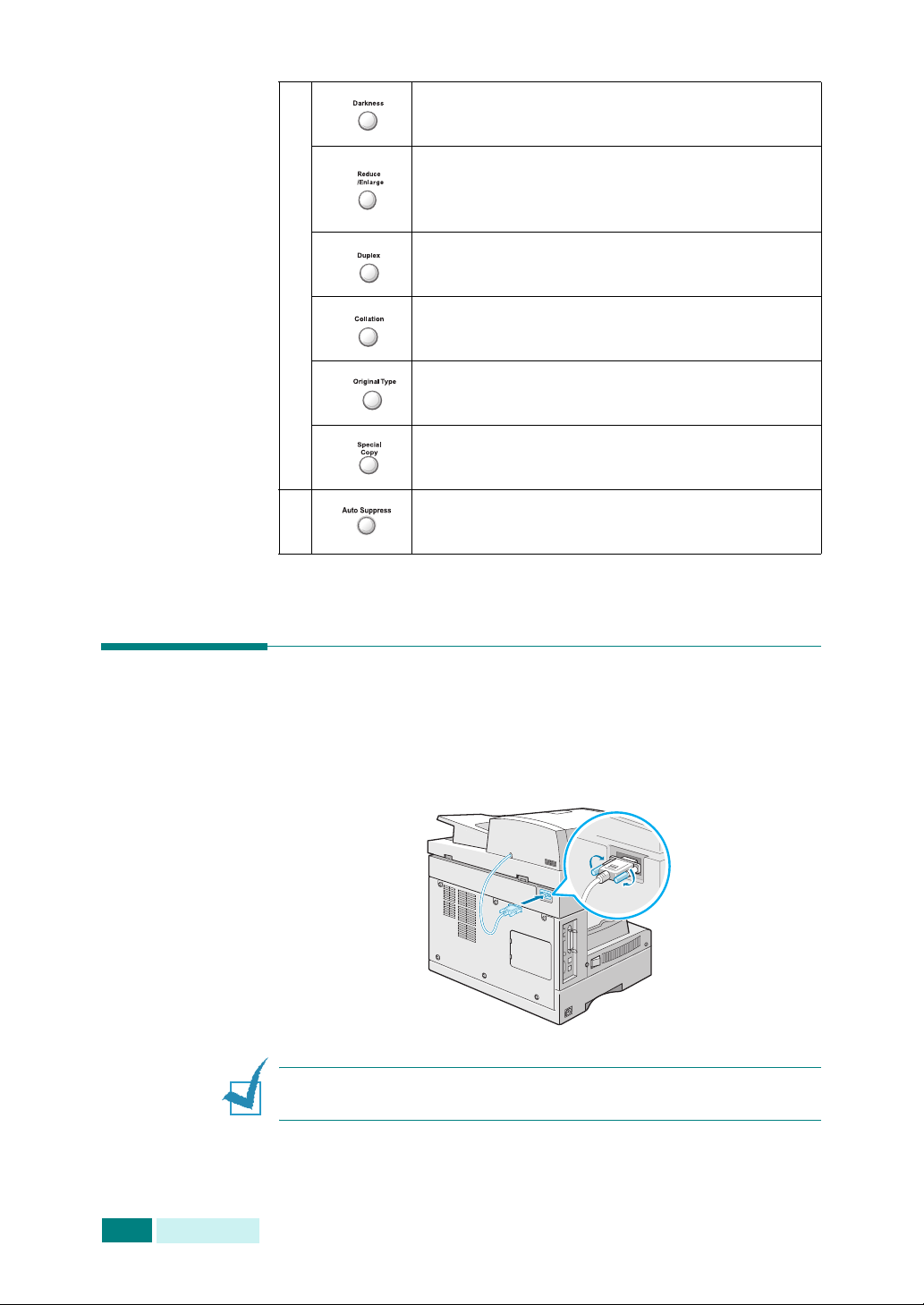
Används för att justera kontrastnivå
före kopiering, faxning ell er s ka nning.
Används för att ändra kopiestorlek från 25 %
till 400 % när glasplattan används och 25 %
till 100 % när dokumentmataren används.
7
C
O
P
Y
Används för att göra dubbelsidiga kopior
ikopieringsläge.
Används för att göra sorterade kopior
ikopieringsläge.
Används för att välja vilken typ av original
som skannas.
Används för speciella kopieringsfunktioner som
Klon, Autoanpassa, 2-upp, Affisch och ID-kort.
Används för att kopiera ett original utan
bakgrundsbild.
Utföra anslutningar
1
Anslut kabeln till den dubbelsidiga automatiska
dokumentmataren (DADF, Duplex Automatic Document
Feeder) till den här porten och dra åt sidoskruvarna.
1.8
K
OMMA IGÅNG
OBS:
använda dokumentmataren.
Om du inte ansluter kabeln till den här port en kan du inte
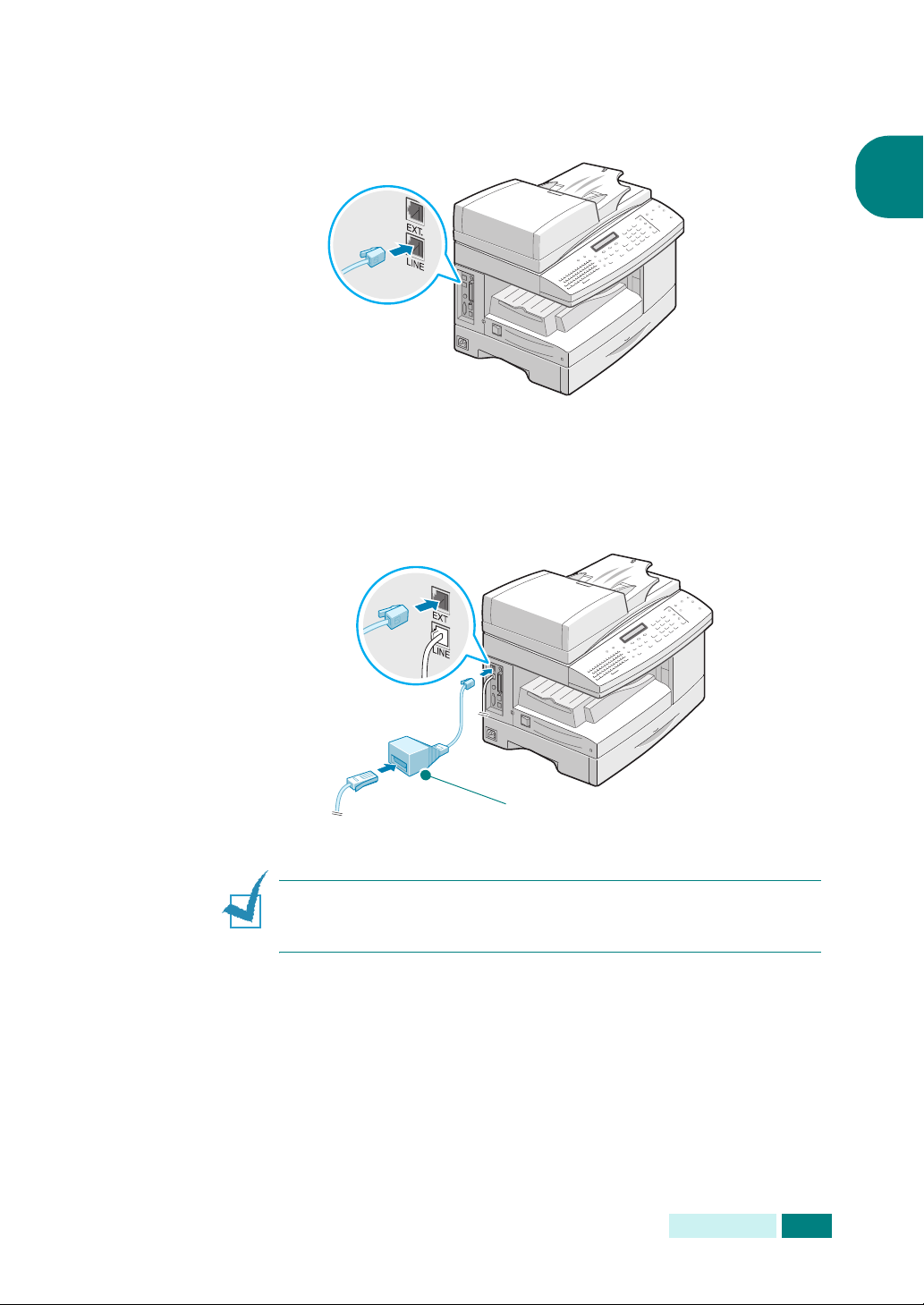
2
(Endast för SCX-6320F)Anslut den medföljande telefonkabeln
till kontakten
telefonjacket i väggen.
Vill du använda din utrustning för att ta emot både fax
och röstsamtal måste du koppla en telefon och/eller svarare
till maskinen.
LINE
och anslut den andra änden till
1
Anslut telefonens eller telefonsvararens sladd till
uttaget.
Endast för användare
i Storbritannien
OBS:
Du ska använda den telefonkabel som levereras med
maskinen. Om du använder en kabel från en annan leverantör
måste du kontrollera att den är a v AWG #26 eller lägre.
EXT.
-
K
OMMA IGÅNG
1.9
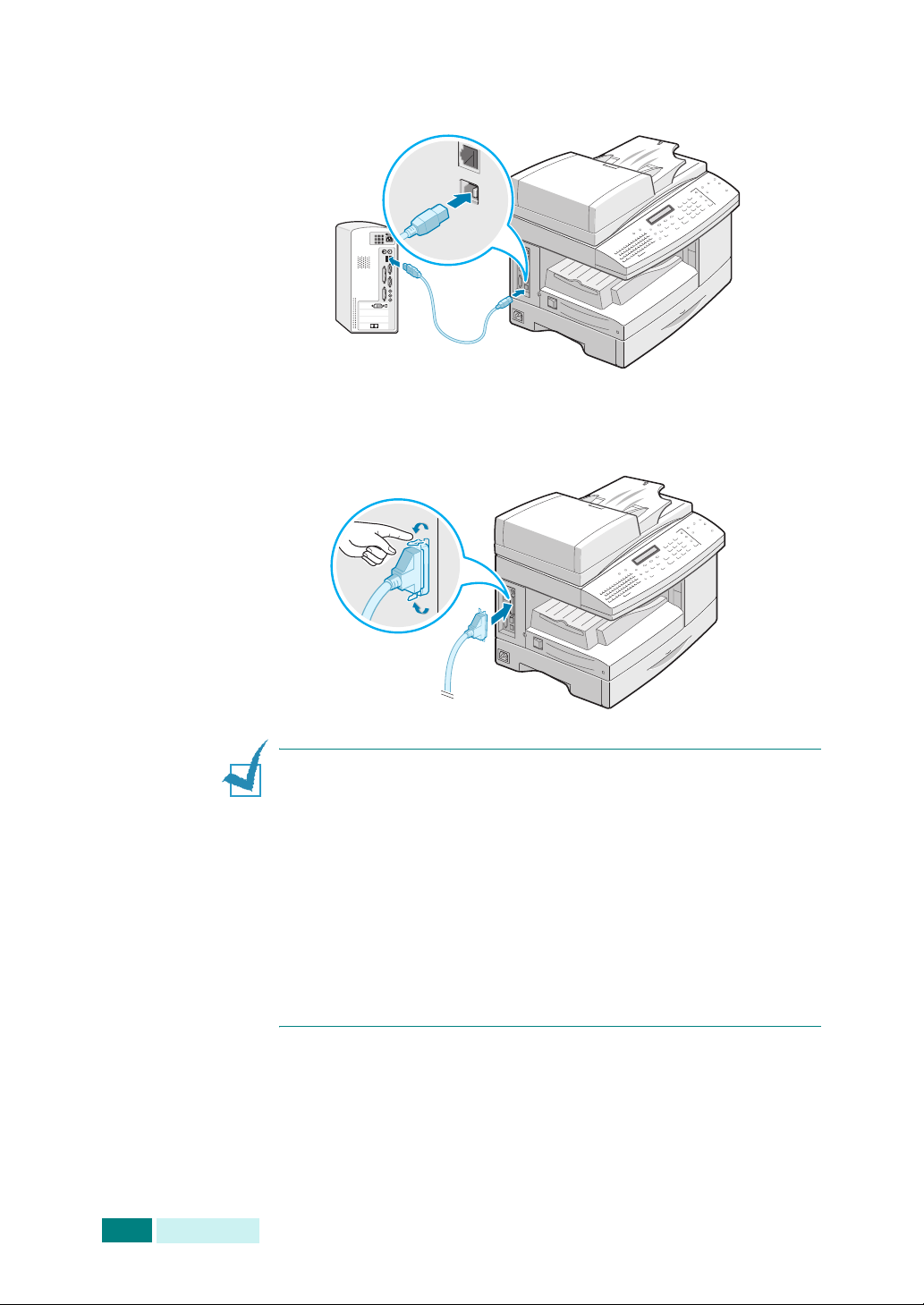
3
Koppla in USB-kabeln som levereras tillsammans
med din maskin.
Vill du använda en parallellkabel för skrivaren, använd
endäst en IEEE 1284-anpassad kabel och koppla in den
i parallellutgången på din maskin.
1.10
K
OMMA IGÅNG
OBS!
• Om du vill ansluta skrivaren med en parallellkabel måste
du använda en certifierad kabel.
Du behöver en kabel som uppfyller normen för IEEE 1284.
• Du behöver endast ansluta en av ovan nämnda kablar.
• Om du använder USB-kabeln, måste du köra
Windows 98/Me/20 00/XP.
• Maskinen har två lägen som kan användas när du använder USB-
kopplingen: Snabbt och Långsamt. Snabbt är standardläget. Vissa
datoranvändare kan upp leva dålig USB-funktion i standardläget.
I detta fall ska du välj a långsamt läge för att få bra resulta t.
Mer information om hur du ändr ar USB-läget finns på sidan 8.23.
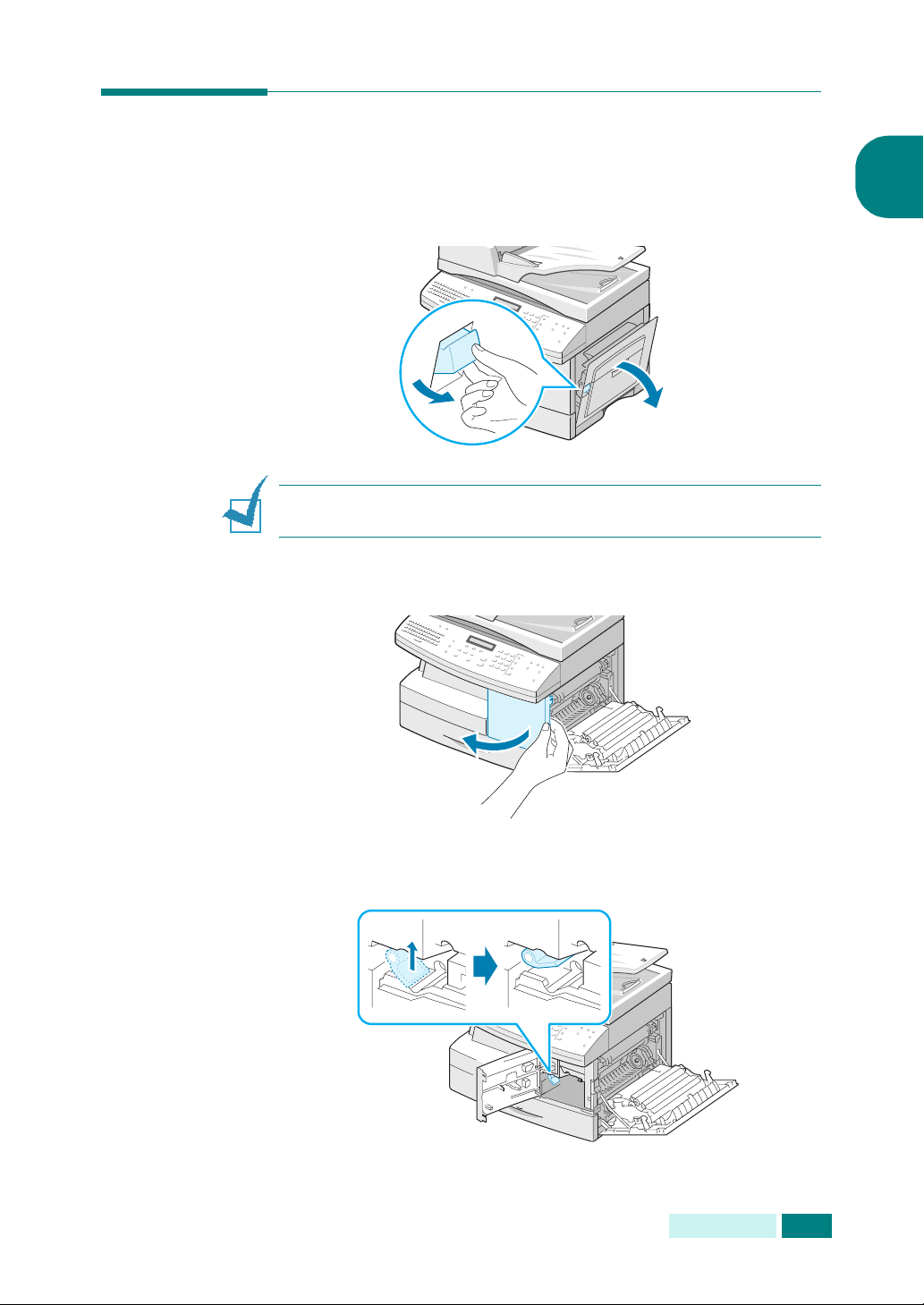
Installera trumpatronen och tonerkassetten
1
Dra i låshandtaget för att öppna sidoluckan.
V
ARNING
du öppnar den främre luckan.
2
Öppna den främre luck an.
:
Kontrollera alltid att sidoluckan är öppen innan
1
3
Om kassettens låsspak är i det nedre läget, vrider du den
uppåt tills den låses på plats.
K
OMMA IGÅNG
1.11
